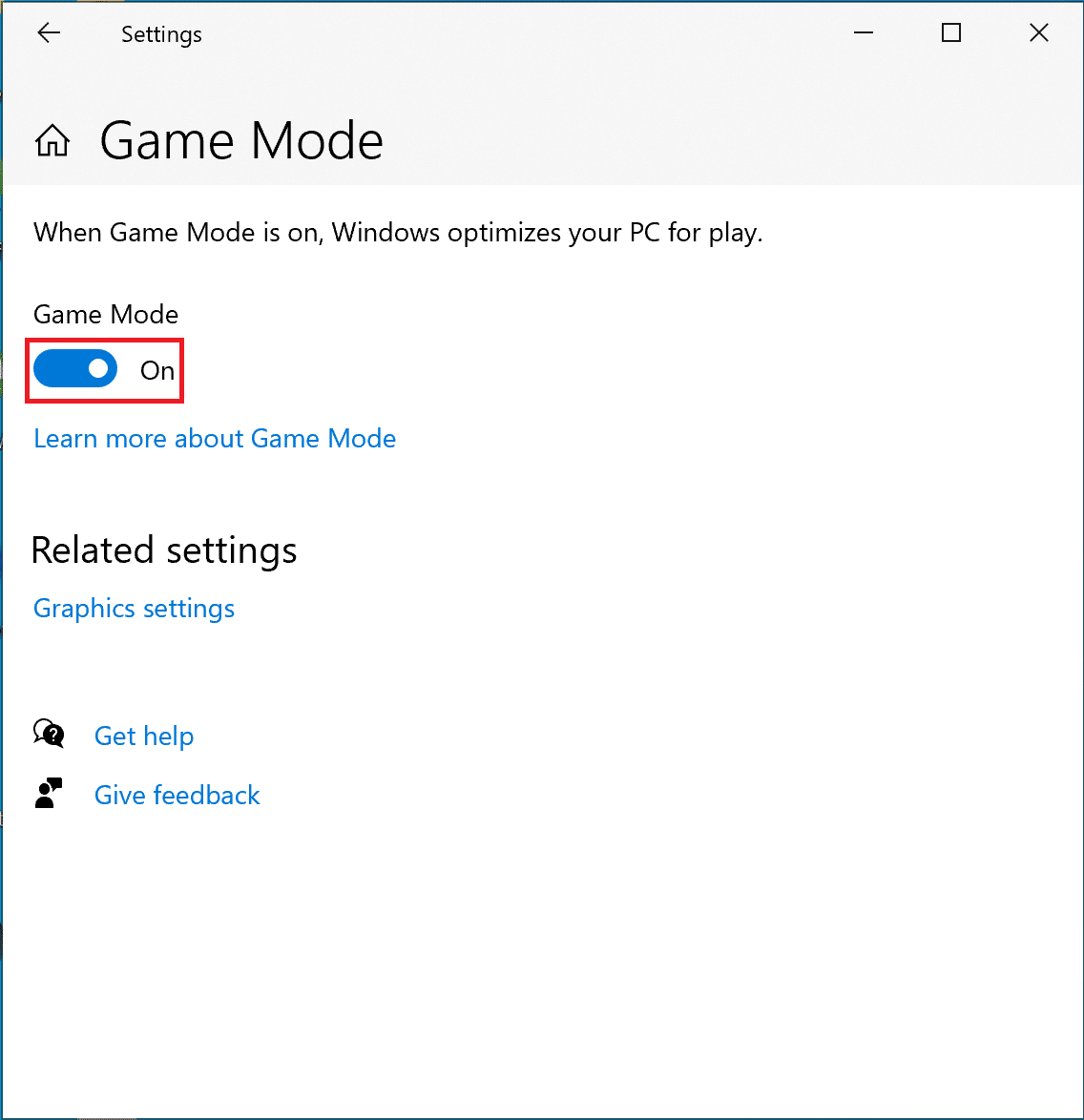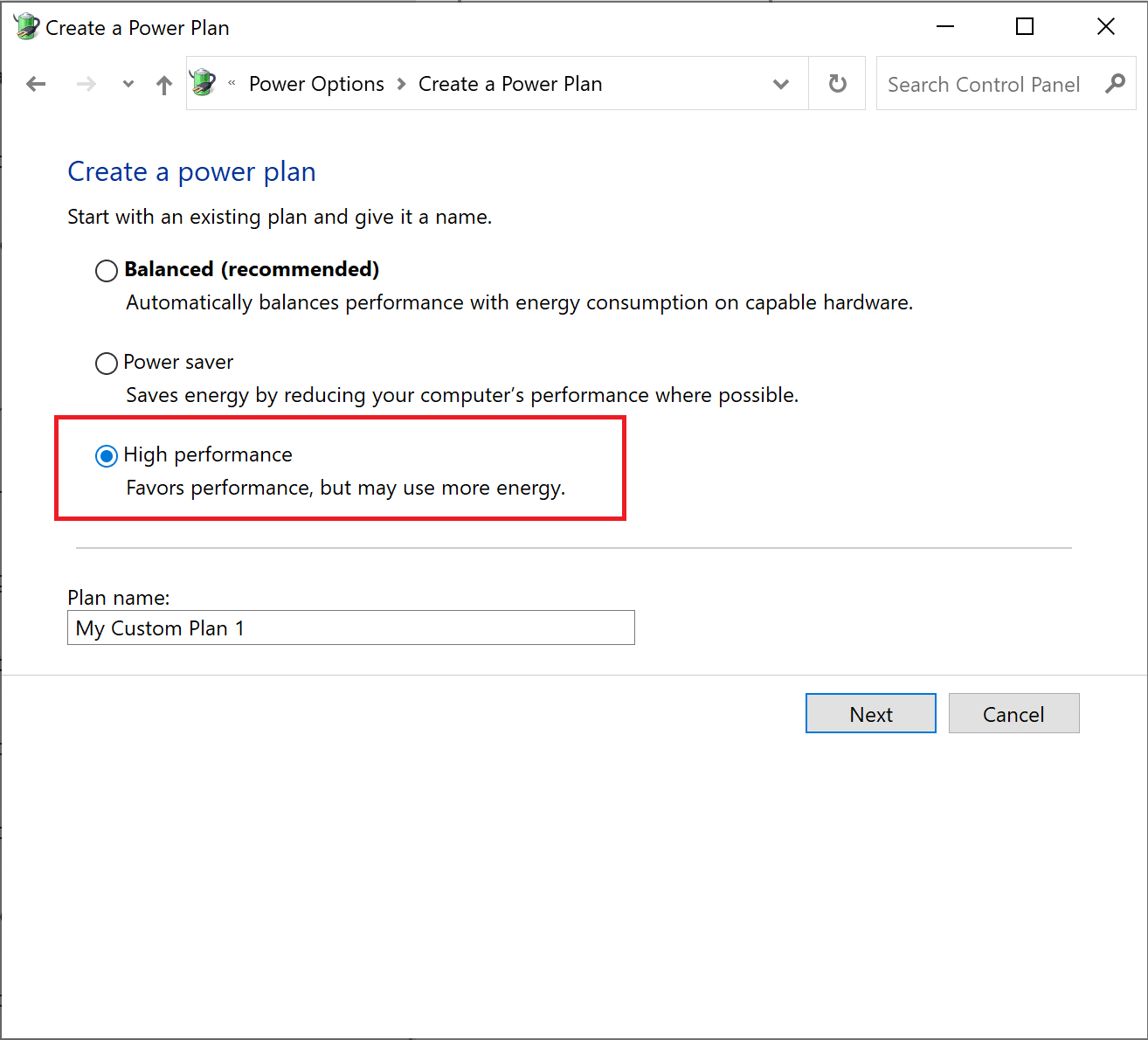Oyun için Windows 10'u Optimize Etmenin 18 Yolu
Yayınlanan: 2021-09-20
Oyun deneyiminizi optimize etmek için Windows 10 masaüstü/dizüstü bilgisayarınızda kullanabileceğiniz birçok yazılım optimizasyonu vardır. Bunlar, Saniyedeki Kare Sayısını artırmaktan, Oyun Modu'nu kullanmaktan HDD'yi SDD ile değiştirmek gibi donanım değişikliklerine kadar uzanır. Hevesli bir oyuncuysanız, Oyun için Windows 10'u optimize etmek ve makinenizin performansını en üst düzeye çıkarmak için bu kılavuzdaki yöntemleri izleyin.

İçindekiler
- Oyun ve Performans için Windows 10 Nasıl Optimize Edilir
- Yöntem 1: Oyun Modunu Etkinleştir
- Yöntem 2: Nagle Algoritmasını Kaldır
- Yöntem 3: SysMain'i Devre Dışı Bırak
- Yöntem 4: Etkin Saatleri Değiştir
- Yöntem 5: Önceden Getirme Parametrelerini Düzenle
- Yöntem 6: Arka Plan Hizmetlerini Kapatın
- Yöntem 7: Odak Yardımını Açın
- Yöntem 8: Görsel Efekt Ayarlarını Değiştir
- Yöntem 9: Pil Güç Planını Değiştir
- Yöntem 10: Steam Oyunlarının Otomatik Güncellemesini Devre Dışı Bırak (Varsa)
- Yöntem 11: GPU sürücülerini güncelleyin
- Yöntem 12: İşaretçi Kesinliğini Devre Dışı Bırak
- Yöntem 13: Klavye Erişilebilirlik Seçeneklerini Devre Dışı Bırak
- Yöntem 14: Oyun için Ayrık GPU Kullan (Varsa)
- Yöntem 15: Grafik Kartı Kontrol Panelinde Ayarları Tweak (Varsa)
- Yöntem 16: DirectX 12'yi yükleyin
- Yöntem 17: HDD'nin Birleştirilmesi
- Yöntem 18: SSD'ye Yükseltme
Oyun ve Performans için Windows 10 Nasıl Optimize Edilir
Optimizasyondan sonra Fortnite, Red Dead Redemption, Call of Duty, GTA V, Minecraft, Fallout 3 ve çok daha fazlası gibi oyunları oynamak siz ve arkadaşlarınız için daha da ilgi çekici olacaktır. Öyleyse başlayalım!
Yöntem 1: Oyun Modunu Etkinleştir
Windows 10'da gerçekleştirebileceğiniz en erişilebilir optimizasyon, Windows oyun modunu açmak veya kapatmaktır. Windows 10'da Oyun Modu etkinleştirildiğinde, Windows güncellemeleri, bildirimler vb. gibi arka plan işlemleri durdurulur. Oyun Modunu devre dışı bırakmak, yüksek düzeyde grafikli oyunlar oynamak için gereken Saniyedeki Kare Sayısını artıracaktır. Oyun Modu'nu açmak için bu adımları izleyin.
1. Windows arama çubuğuna Oyun modu yazın.
2. Ardından, başlatmak için arama sonuçlarında görünen Oyun Modu ayarlarına tıklayın.
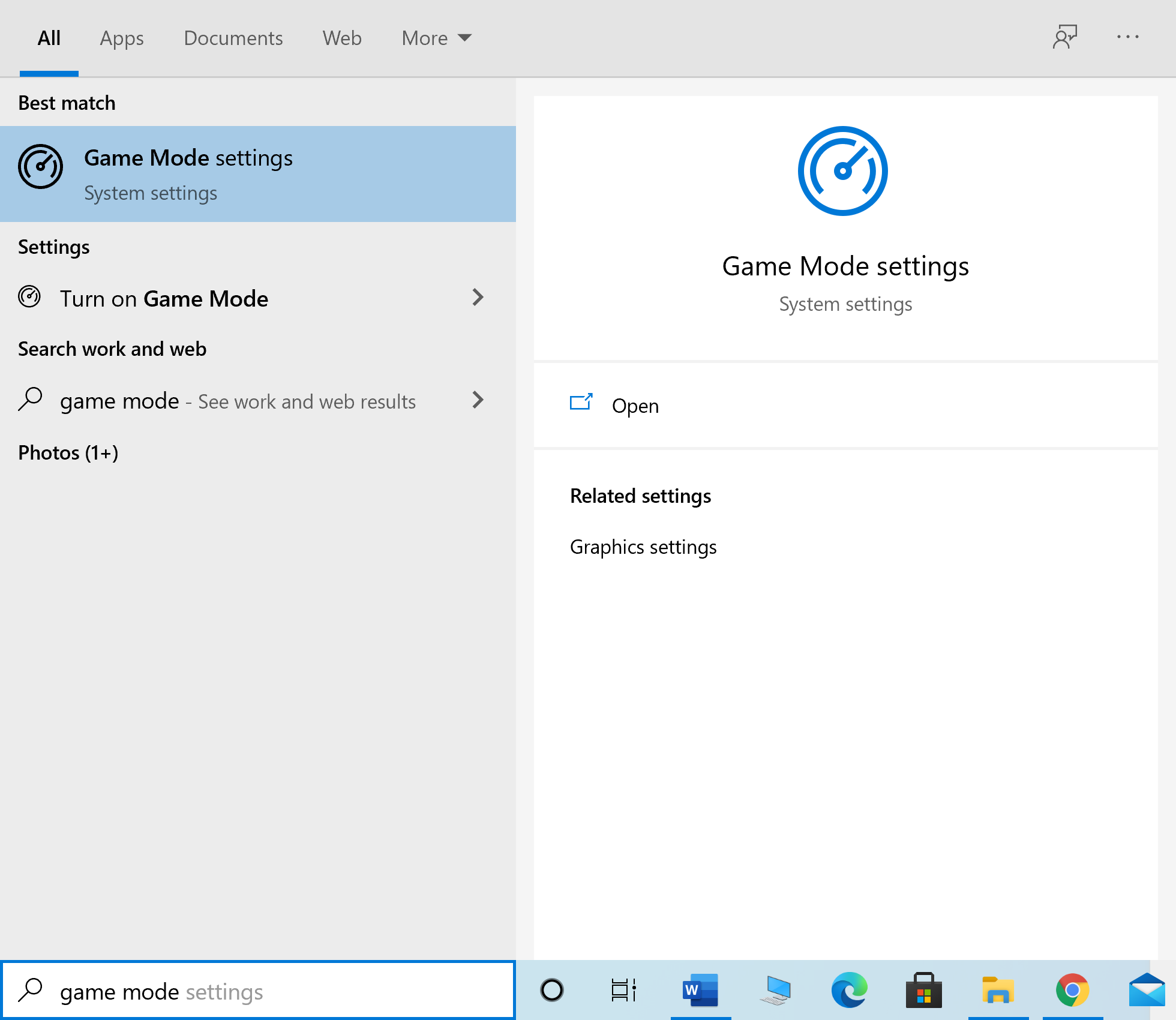
3. Yeni pencerede, aşağıda gösterildiği gibi Oyun Modu'nu etkinleştirmek için düğmeyi açın .
Yöntem 2: Nagle Algoritmasını Kaldır
Nagle'ın algoritması etkinleştirildiğinde, bilgisayarınızın internet bağlantınız ağ üzerinden daha az paket gönderir. Böylece algoritma, sorunsuz bir internet bağlantısı pahasına gelse de TCP/IP ağlarının verimliliğini artırmaya yardımcı olur. Windows 10'u oyun için optimize etmek üzere Nagle'ın algoritmasını devre dışı bırakmak için şu adımları izleyin:
1. Windows arama çubuğunda Kayıt Defteri düzenleyicisini arayın . Ardından, başlatmak için üzerine tıklayın.
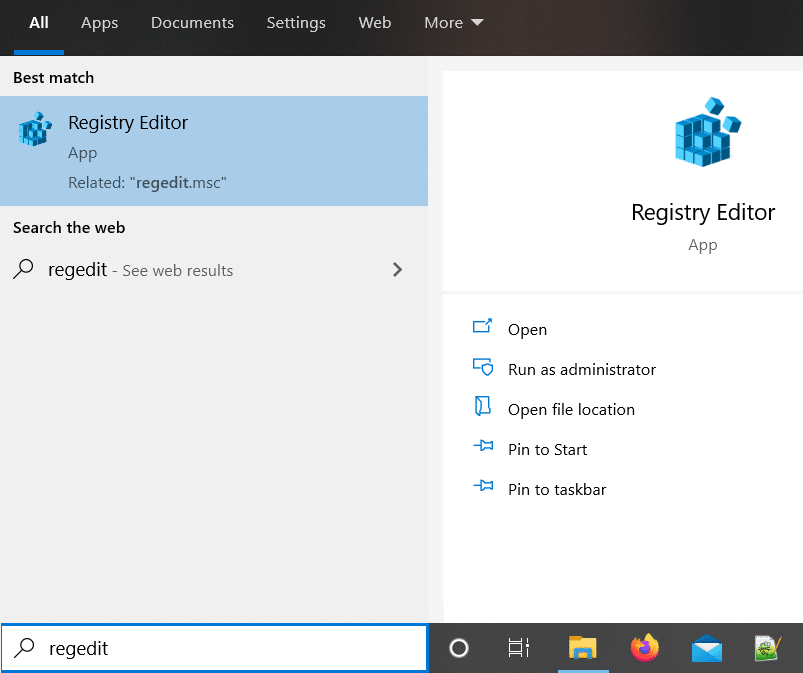
2. Kayıt Defteri Düzenleyicisi penceresinde aşağıdaki dosya yolunda gezinin:
HKEY_LOCAL_MACHINE\SYSTEM\CurrentControlSet\Services\Tcpip\Parameters\Interfaces
3. Artık Arayüzler klasöründe numaralandırılmış klasörler göreceksiniz. Aşağıda gösterildiği gibi sol panelden ilk klasöre tıklayın.

4. Ardından, yukarıda gösterildiği gibi DhcpIPAddress'e çift tıklayın.
5. Değer verisinde yazan değeri IP adresinizle değiştirin. Ardından, gösterildiği gibi Tamam'a tıklayın.
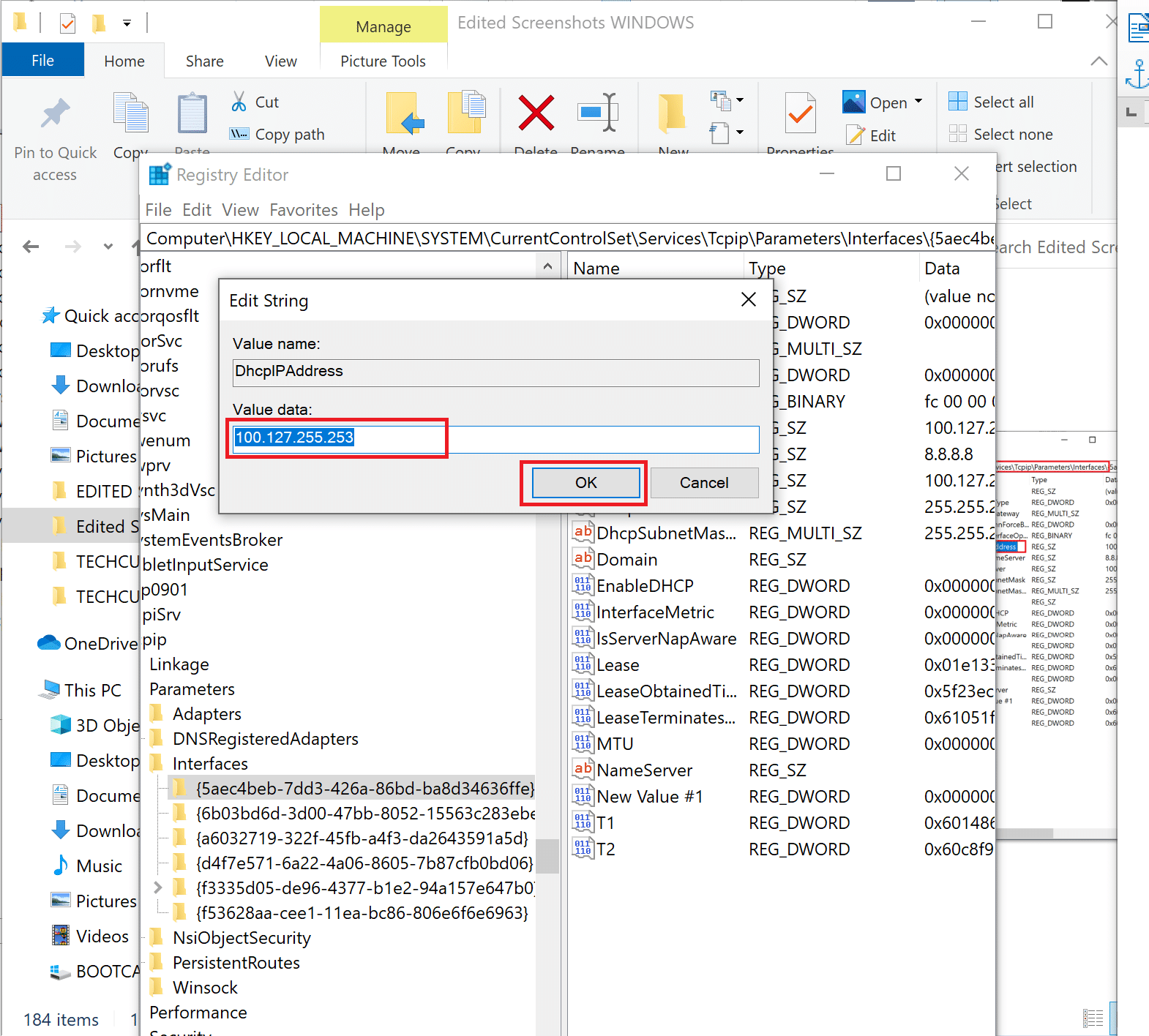
6. Ardından, sağ bölmedeki herhangi bir boş alana sağ tıklayın ve Yeni > DWORD(32-bit) Değeri'ni seçin.
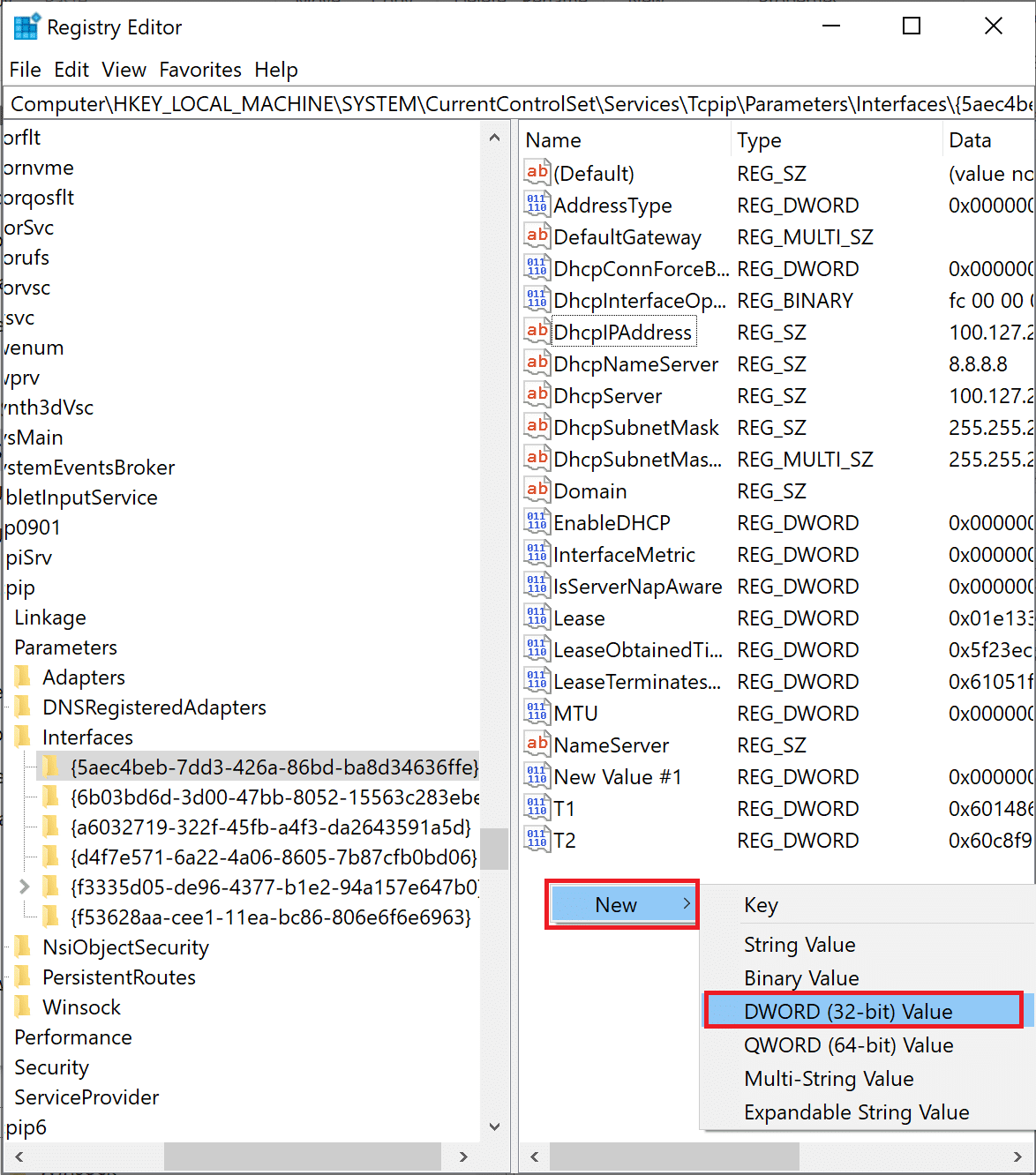
7. Yeni anahtarı TcpAckFrequency olarak aşağıda gösterildiği gibi adlandırın.
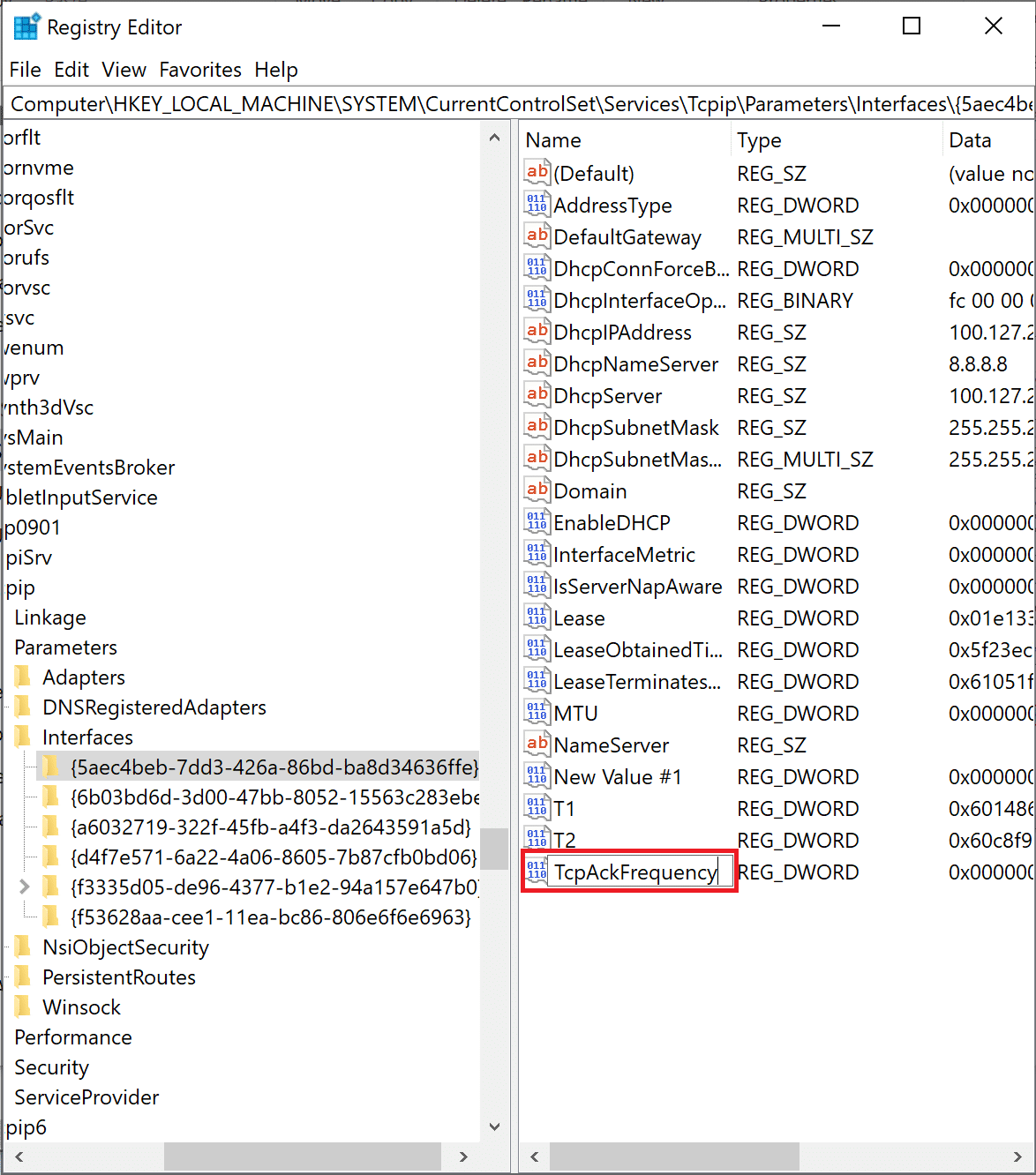
8. Yeni anahtara çift tıklayın ve Değer verisini 1 olarak düzenleyin.
9. 6-8 arasındaki adımları tekrarlayarak başka bir anahtar oluşturun ve Değer verisi ile TCPNoDelay olarak 1 olarak adlandırın.
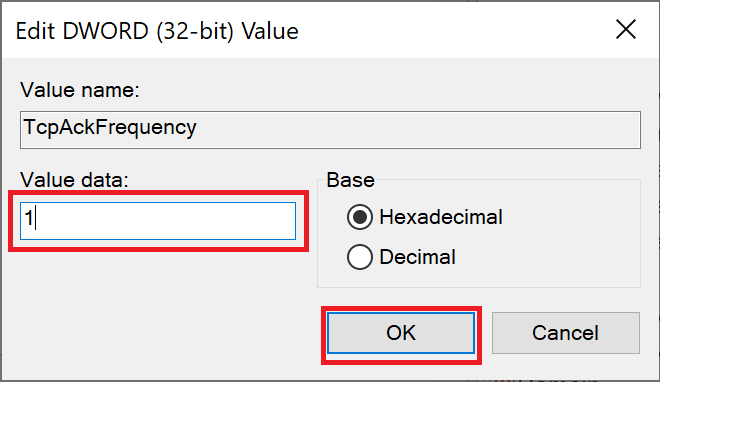
Algoritmayı başarıyla devre dışı bıraktınız. Sonuç olarak, oyun bilgisayarınızda daha iyi optimize edilecektir.
Ayrıca Okuyun: Windows Kayıt Defteri Nedir ve Nasıl Çalışır?
Yöntem 3: SysMain'i Devre Dışı Bırak
Bir zamanlar SuperFetch olarak adlandırılan SysMain, Windows uygulamaları ve Windows işletim sistemleri için başlatma sürelerini azaltan bir Windows özelliğidir. Bu özelliğin kapatılması CPU kullanımını azaltacak ve Windows 10'u oyun için optimize edecektir.
1. Windows arama çubuğunda Hizmetleri arayın ve ardından başlatmak için Aç'a tıklayın.
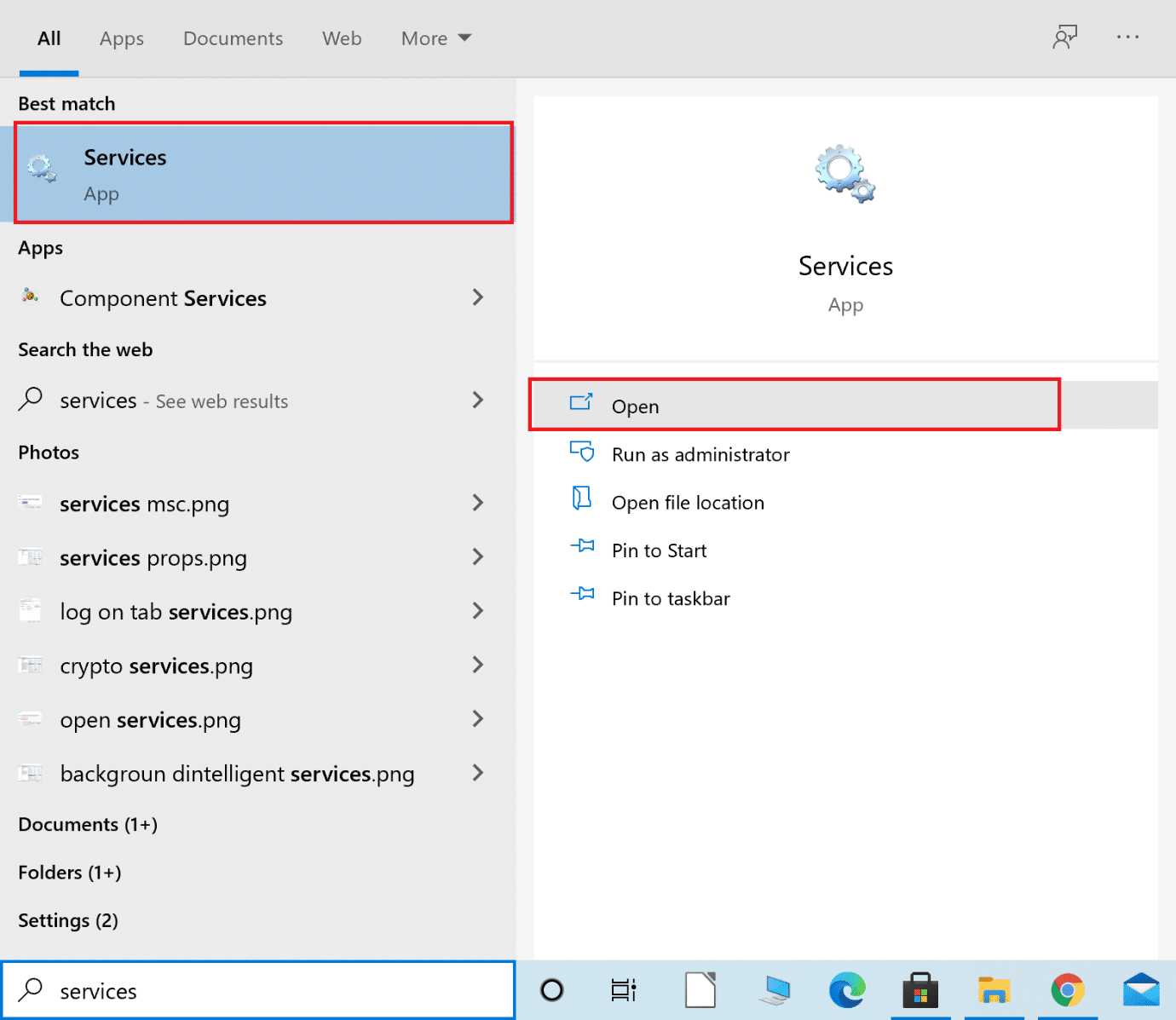
2. Ardından, SysMain'e gidin. Üzerine sağ tıklayın ve gösterildiği gibi Özellikler'i seçin.
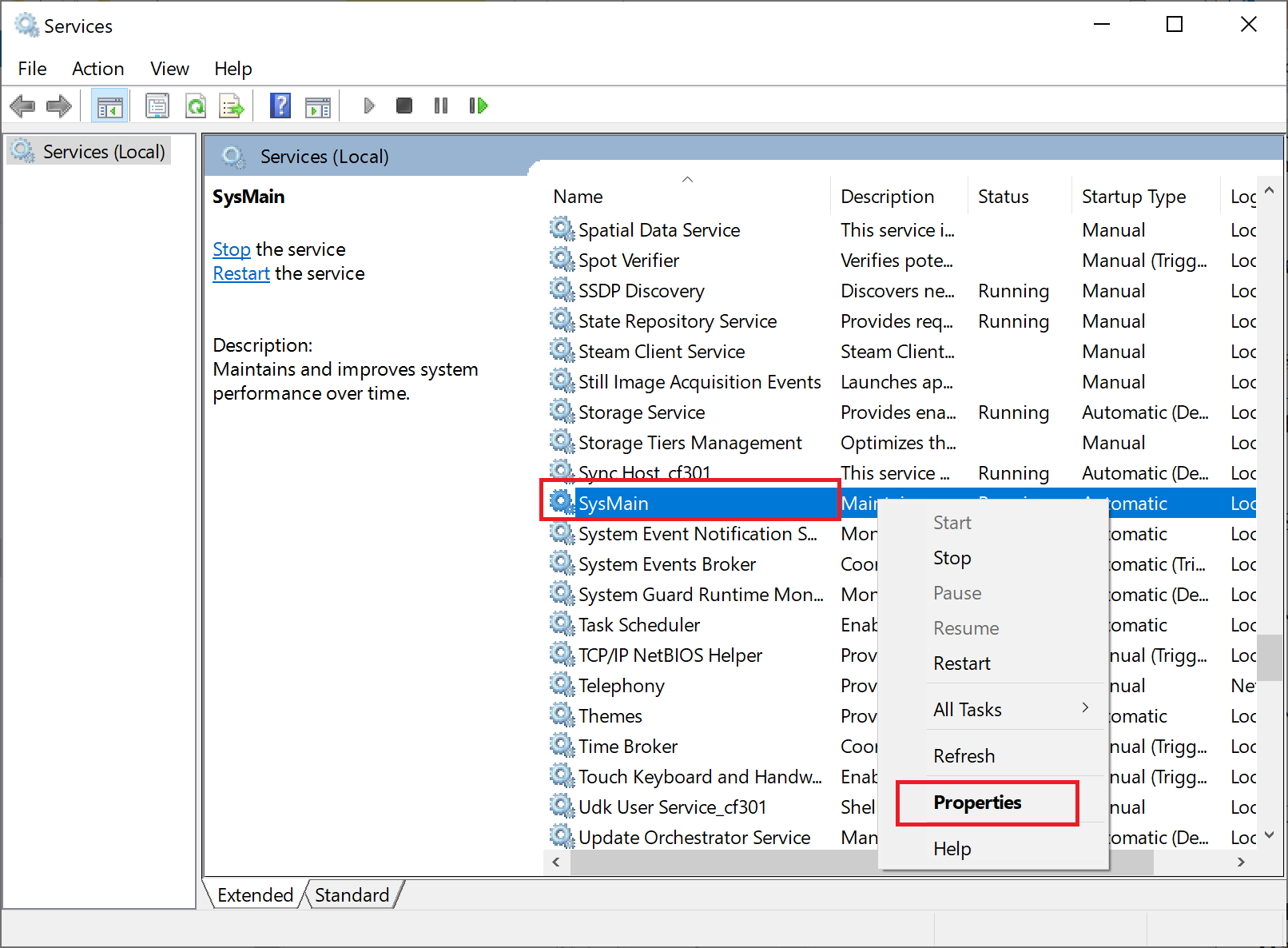
3. Özellikler penceresinde, açılır menüden Başlangıç türünü Devre Dışı olarak değiştirin.
4. Son olarak, Uygula'ya ve ardından Tamam'a tıklayın.
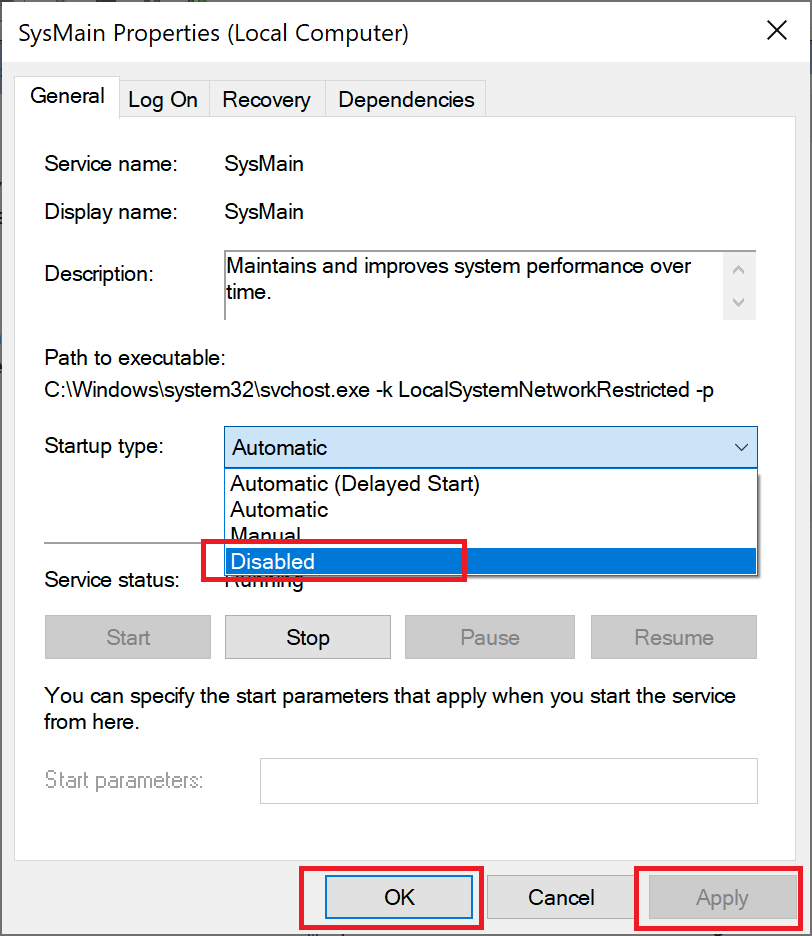
Not: CPU kullanımını daha da azaltmak için aynı yöntemi Windows Arama ve Arka Plan Akıllı Aktarım işlemleri için de benzer şekilde uygulayabilirsiniz.
Yöntem 4: Etkin Saatleri Değiştir
Windows 10 önceden izin almadan güncellemeleri yüklediğinde veya bilgisayarı yeniden başlattığında oyun performansınız etkilenir. Windows'un bu süre içinde güncellenmemesini veya yeniden başlatılmamasını sağlamak için Etkin saatleri aşağıda belirtildiği gibi değiştirebilirsiniz.
1. Ayarlar'ı başlatın ve Güncelle ve Güvenlik'e tıklayın.
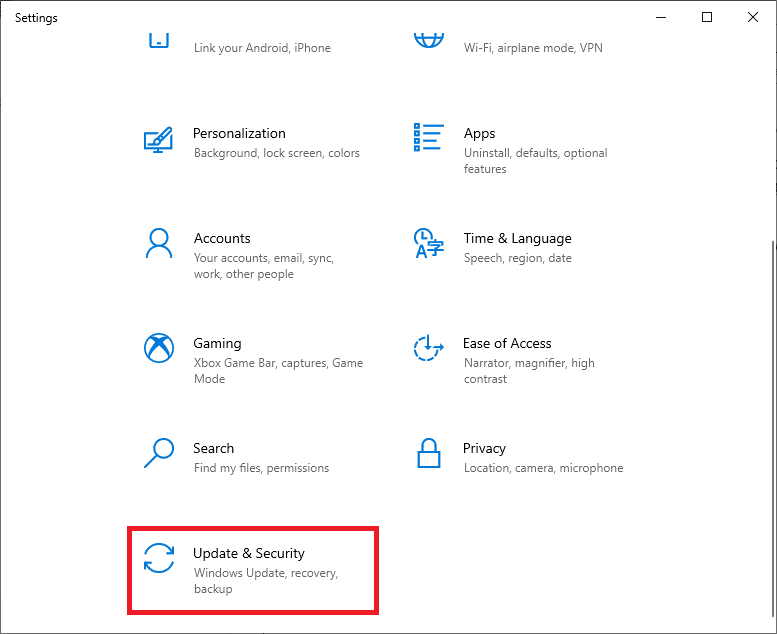
2. Ardından, aşağıda gösterildiği gibi sağ panelden Aktif saatleri değiştir'e tıklayın.
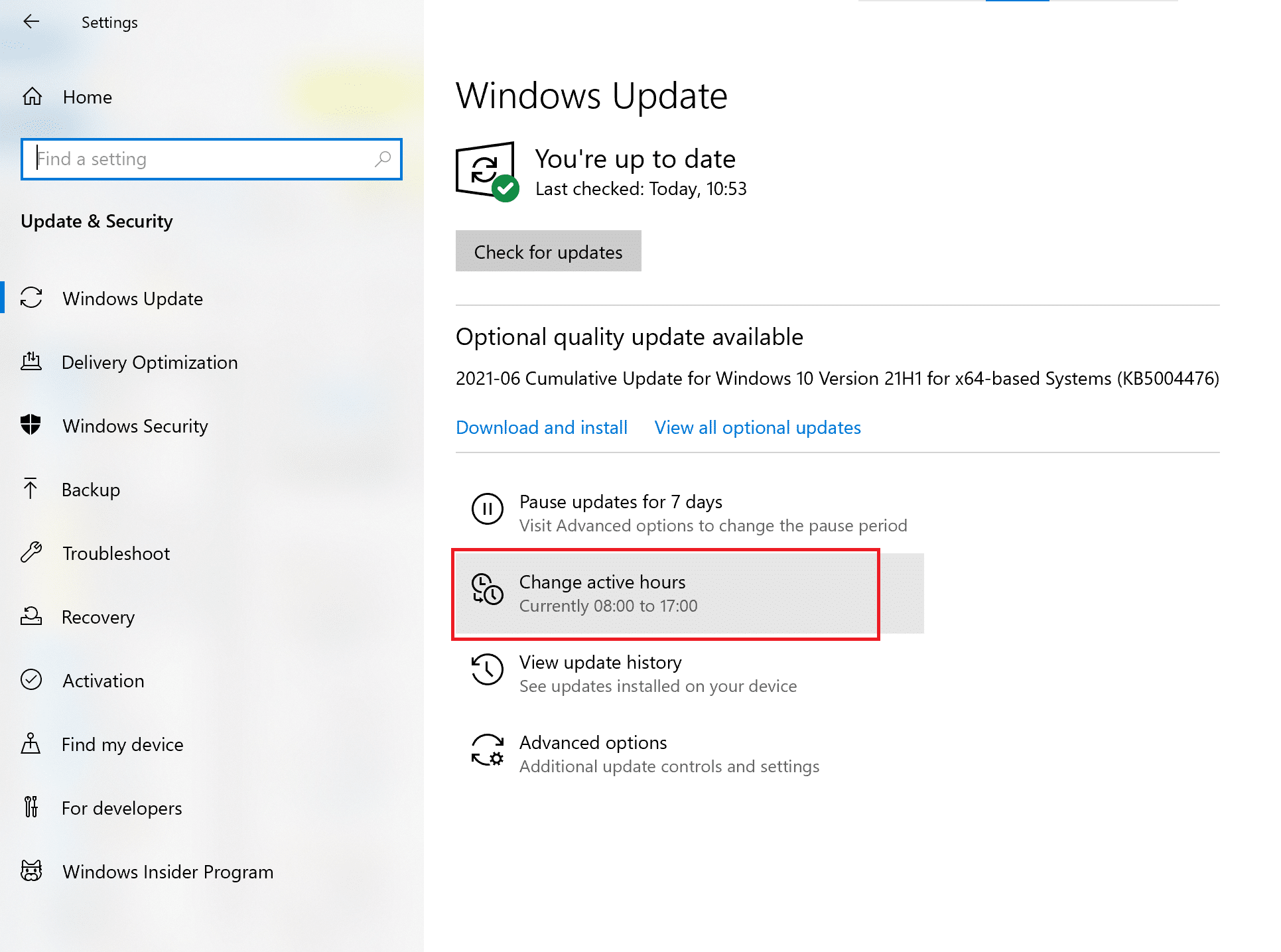
3. Başlangıç saatini ve Bitiş saatini oyun oynama olasılığınız olan zamana göre ayarlayın. Otomatik Windows güncellemelerinin ve yeniden başlatmaların ne zaman gerçekleşmesini istemeyeceğinizi seçin ve Windows 10'u performans için optimize edin.
Yöntem 5: Önceden Getirme Parametrelerini Düzenle
Prefetch, Windows işletim sistemi tarafından verilerin alınmasını hızlandırmak için kullanılan bir tekniktir. Bunu devre dışı bırakmak CPU kullanımını azaltır ve Windows 10'u oyun için optimize eder.
1. Yöntem 2'de açıklandığı gibi Kayıt Defteri düzenleyicisini başlatın.
2. Bu sefer aşağıdaki yolu izleyin:
HKEY_LOCAL_MACHINE\SYSTEM\CurrentControlSet\Control\SessionManager\Memory Management\PrefetchParameters
3. Sağ bölmeden, gösterildiği gibi EnablePrefetcher'a çift tıklayın.
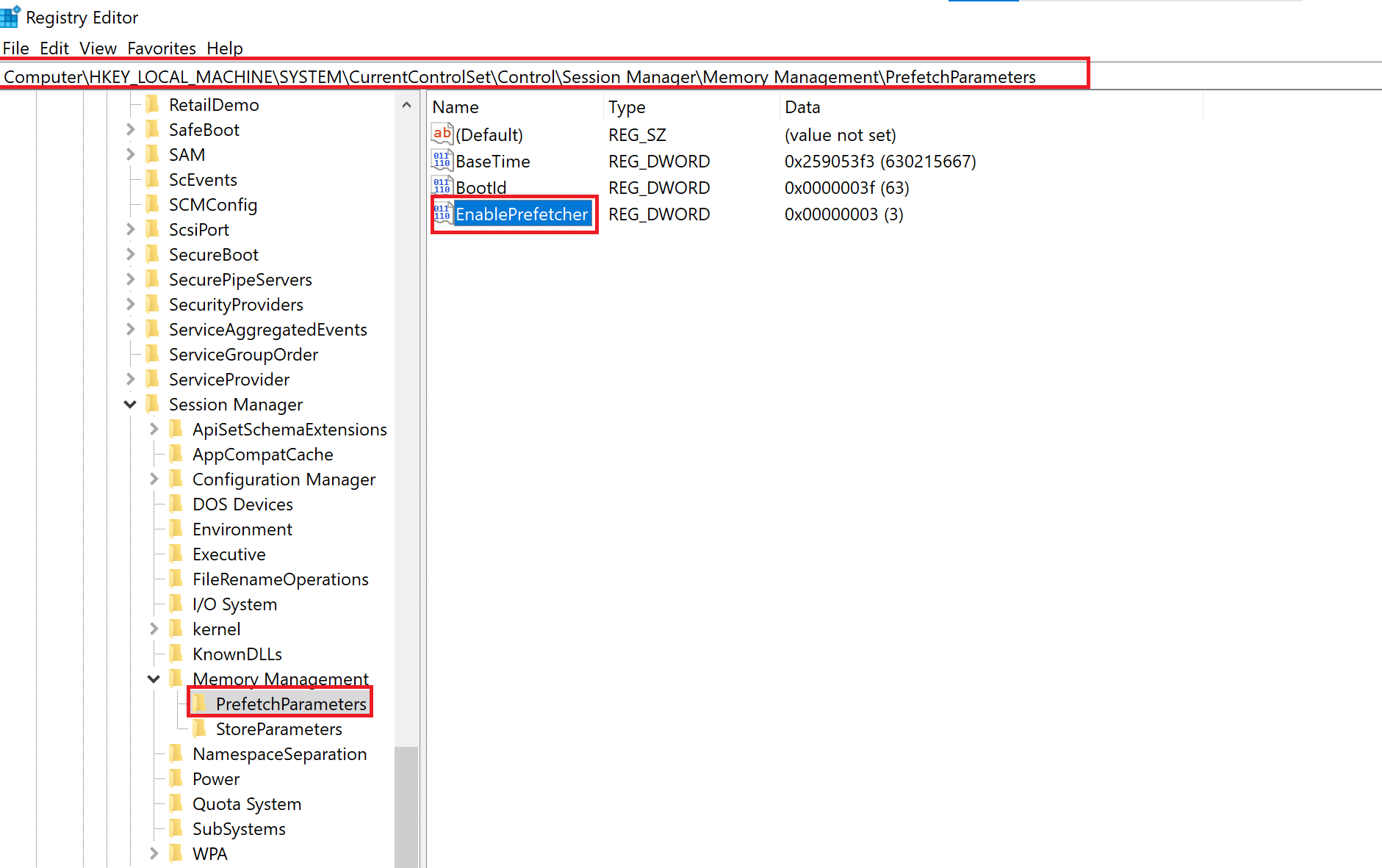
4. Ardından, Değer verisini 0 olarak değiştirin ve vurgulandığı gibi Tamam'ı tıklayın.
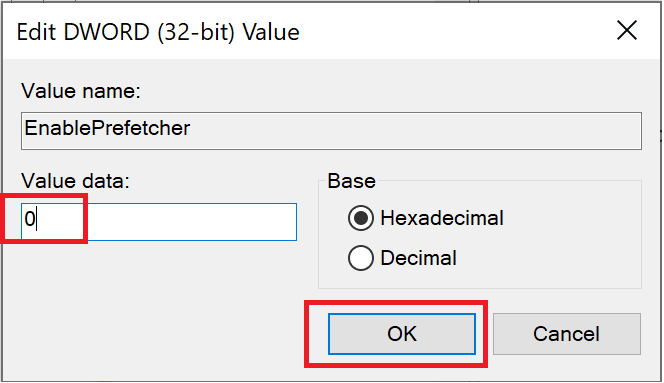
Yöntem 6: Arka Plan Hizmetlerini Kapatın
Arka planda çalışan sistem uygulamaları ve Windows 10 hizmetleri, CPU kullanımını artırabilir ve oyun performansını yavaşlatabilir. Windows 10'u oyun için optimize edecek olan arka plan hizmetlerini kapatmak için verilen adımları izleyin:
1 . Ayarlar'ı başlatın ve gösterildiği gibi Gizlilik üzerine tıklayın.
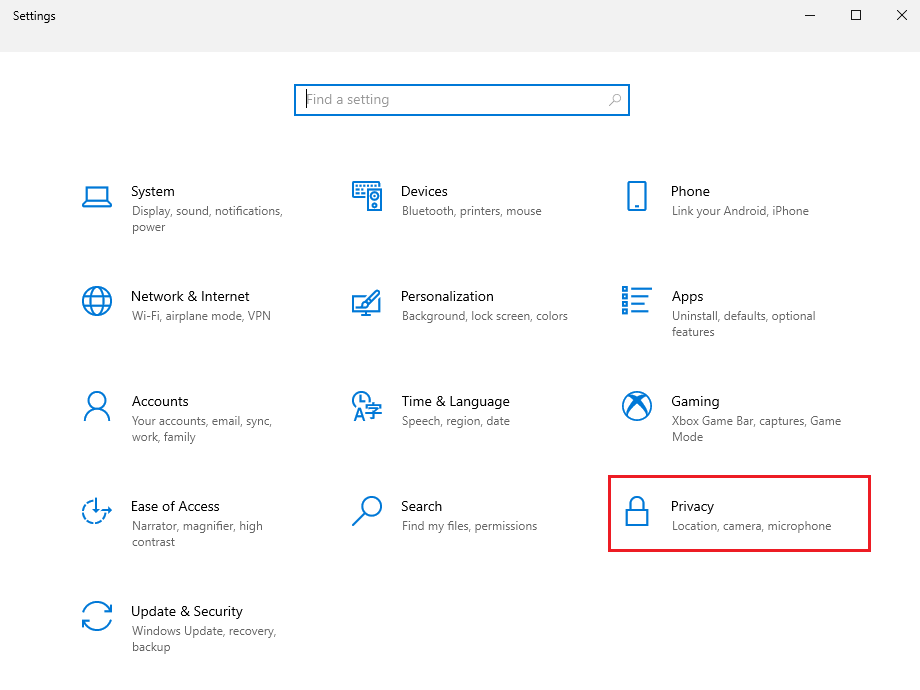
2. Ardından, Arkaplan uygulamaları seçeneğine tıklayın.
3. Son olarak, aşağıda gösterildiği gibi Uygulamaların arka planda çalışmasına izin ver başlıklı seçenek için anahtarı kapatın .
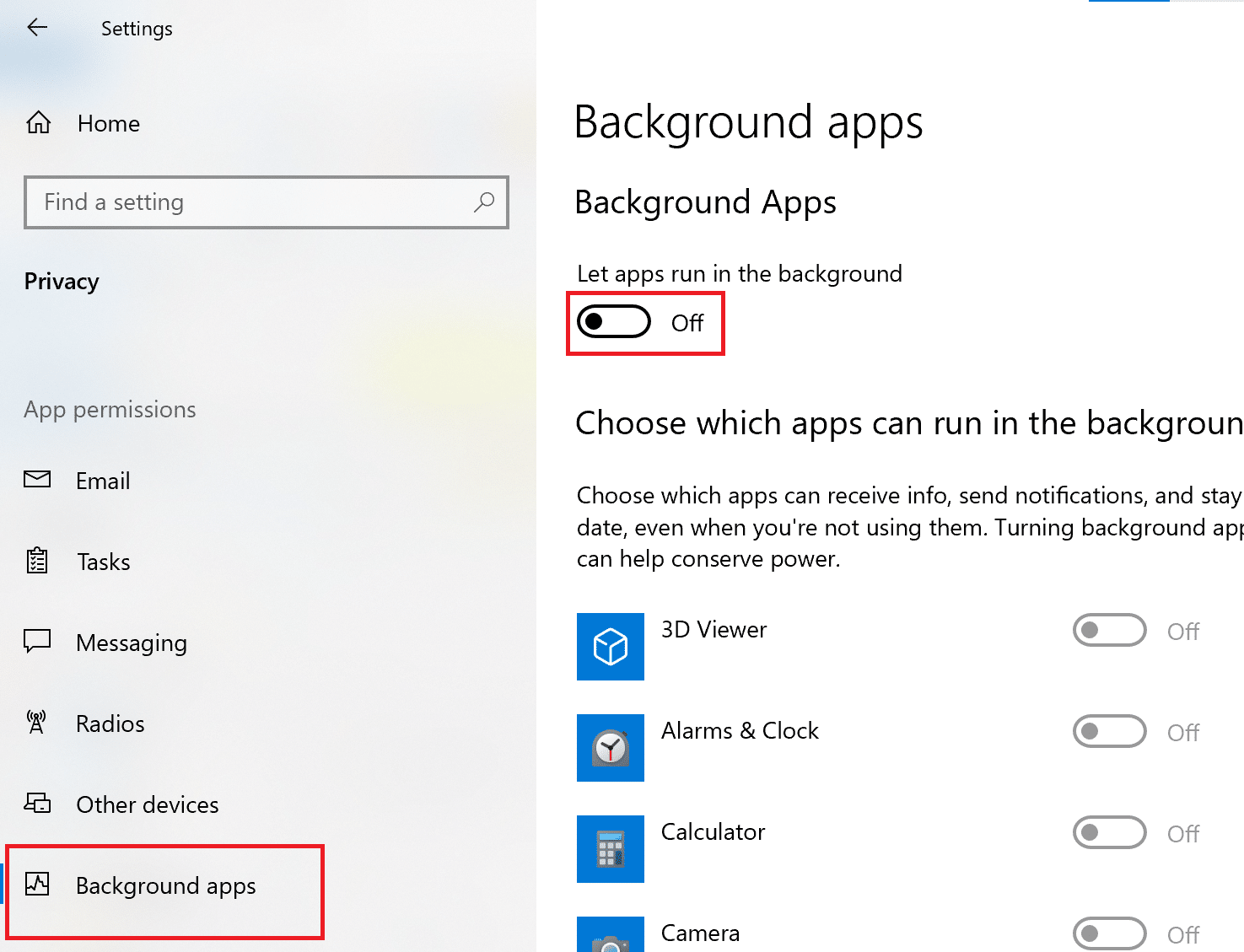
Ayrıca Okuyun: Windows 10 İpucu: SuperFetch'i Devre Dışı Bırakın
Yöntem 7: Odak Yardımını Açın
Bildirim açılır pencereleri ve seslerle dikkatinizin dağılmaması, sisteminizi oyun için optimize etmenin ayrılmaz bir parçasıdır. Focus Assist'i açmak, oyun oynarken bildirimlerin açılmasını önleyecek ve böylece oyunu kazanma şansınızı artıracaktır.
1. Ayarlar'ı başlatın ve gösterildiği gibi Sistem'e tıklayın.
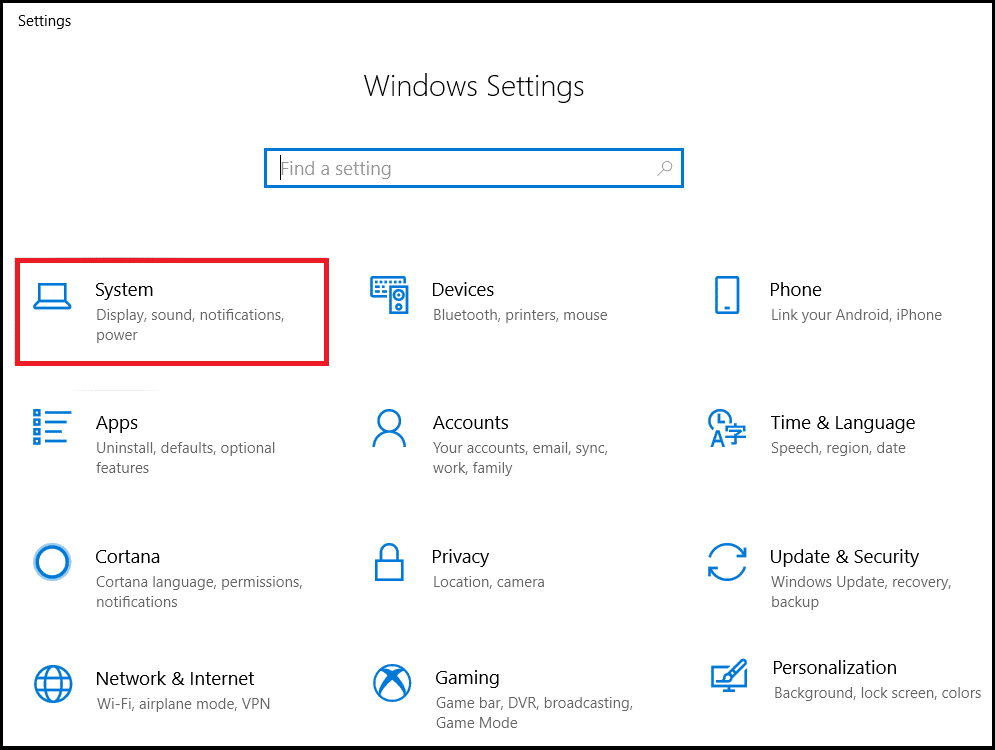
2. Sol panelden Odak Yardımı'nı seçin.
3. Sağ bölmede görüntülenen seçeneklerden Yalnızca öncelik öğesini seçin.
4A. Bildirim göndermesine izin verilecek uygulamaları seçmek için öncelik listenizi özelleştirin bağlantısını açın.
4B. Yalnızca ayarlanmış alarmlar dışında tüm bildirimleri engellemek istiyorsanız Alarmlar'ı seçin.
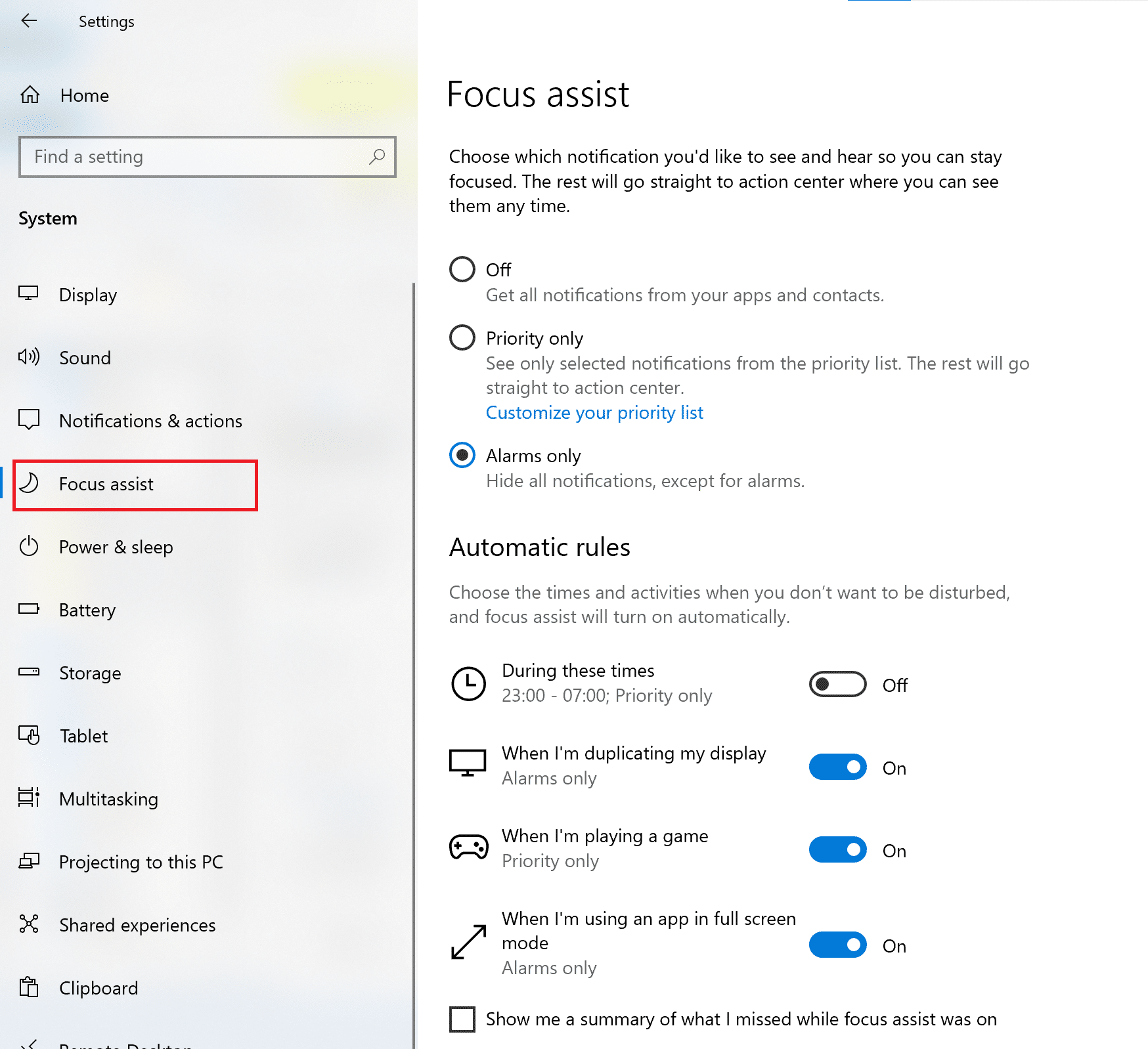
Yöntem 8: Görsel Efekt Ayarlarını Değiştir
Açılan ve arka planda çalışan grafikler bilgisayarınızın performansını etkileyebilir. Denetim Masası'nı kullanarak Görsel Efekt ayarlarını değiştirerek Windows 10'u oyun için nasıl optimize edeceğiniz aşağıda açıklanmıştır:
1. Windows arama çubuğuna Gelişmiş yazın. Gösterildiği gibi arama sonuçlarından açmak için Gelişmiş sistem ayarlarını görüntüle'ye tıklayın.
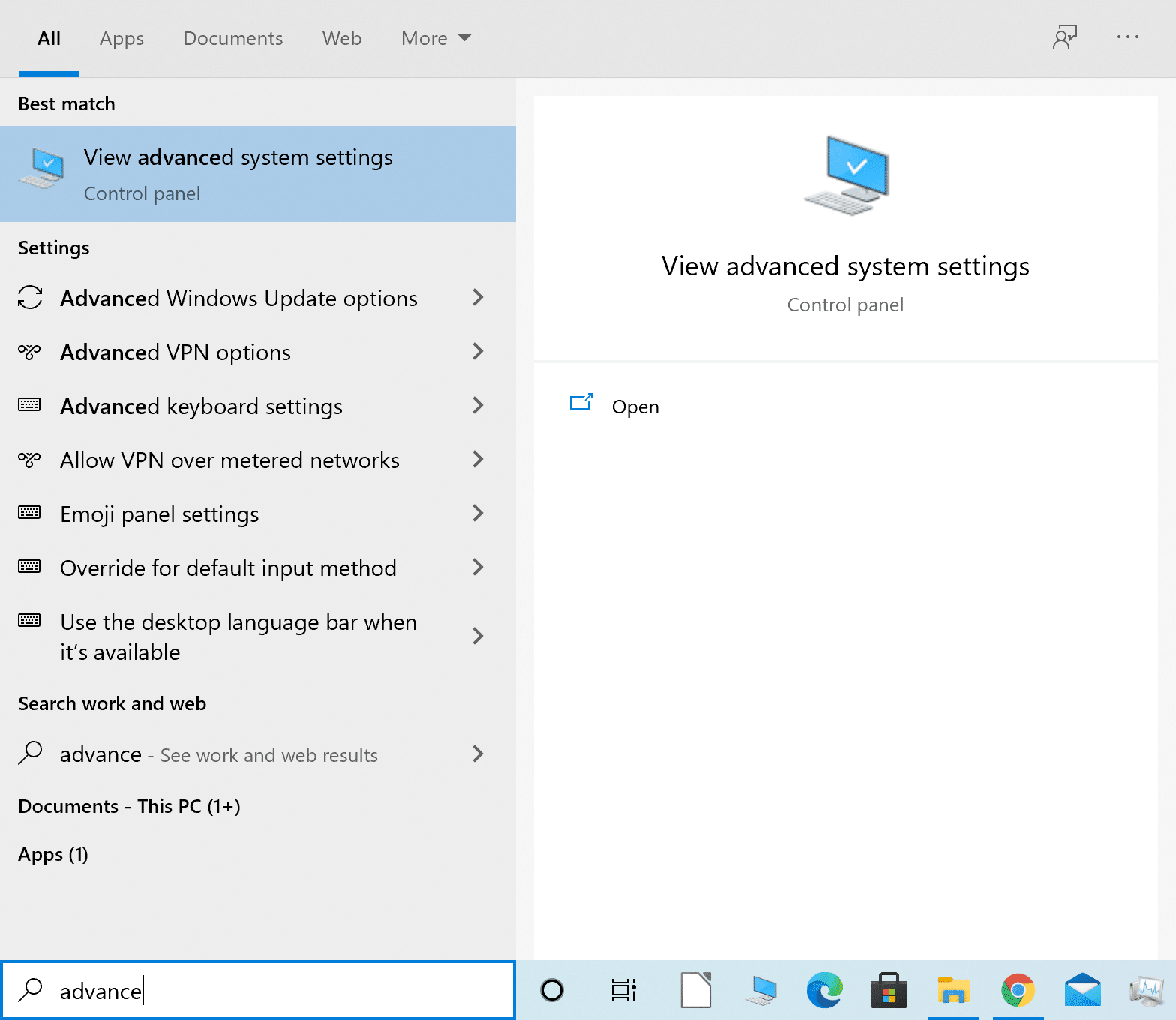
2. Sistem Özellikleri penceresinde, Performans bölümünün altındaki Ayarlar'a tıklayın.
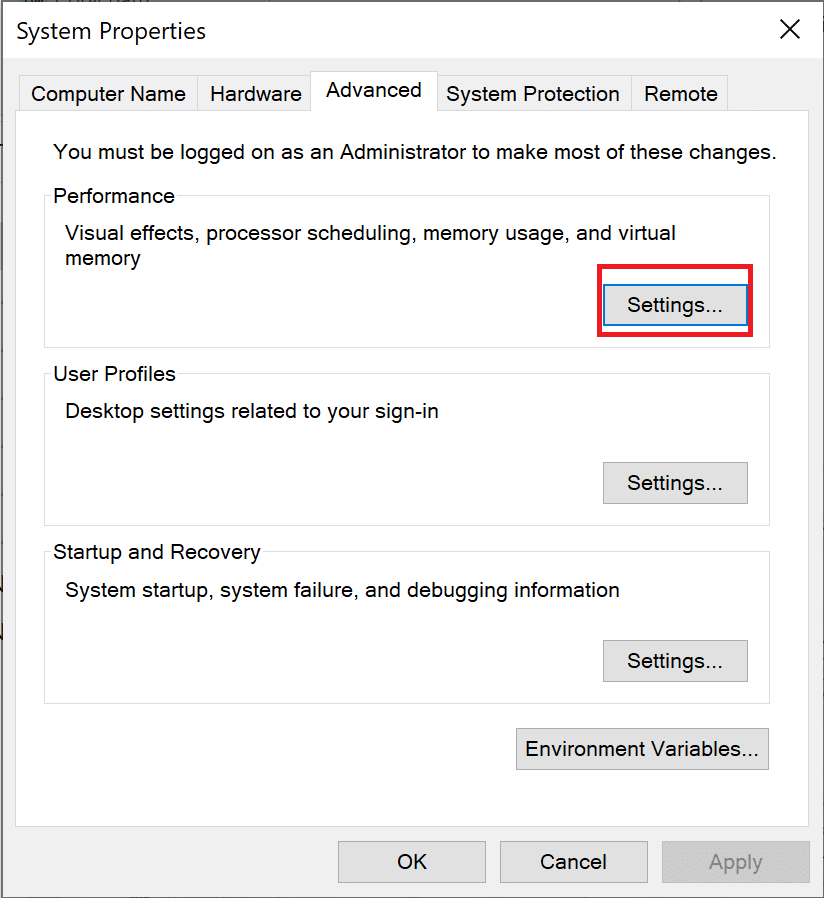
3. Görsel Efektler sekmesinde, En iyi performans için ayarla başlıklı üçüncü seçeneği seçin.
4. Son olarak, aşağıda gösterildiği gibi Uygula > Tamam'a tıklayın.
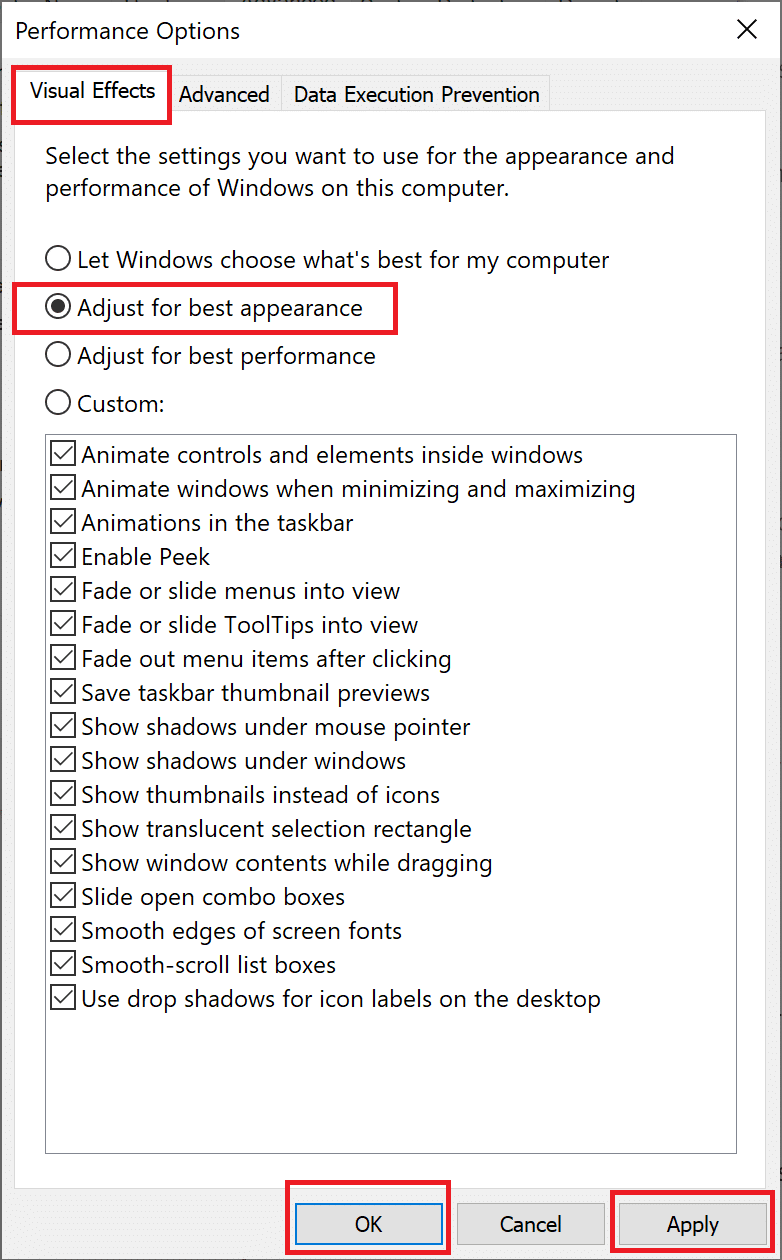
Yöntem 9: Pil Güç Planını Değiştir
Pil gücü planını Yüksek Performans olarak değiştirmek pil ömrünü optimize eder ve buna karşılık Windows 10'u oyun için optimize eder.
1. Ayarlar'ı başlatın ve daha önce olduğu gibi Sistem'e tıklayın.
2. Sol panelden Güç ve Uyku'ya tıklayın.

3. Şimdi, gösterildiği gibi en sağdaki bölmeden Ek güç ayarları'na tıklayın.
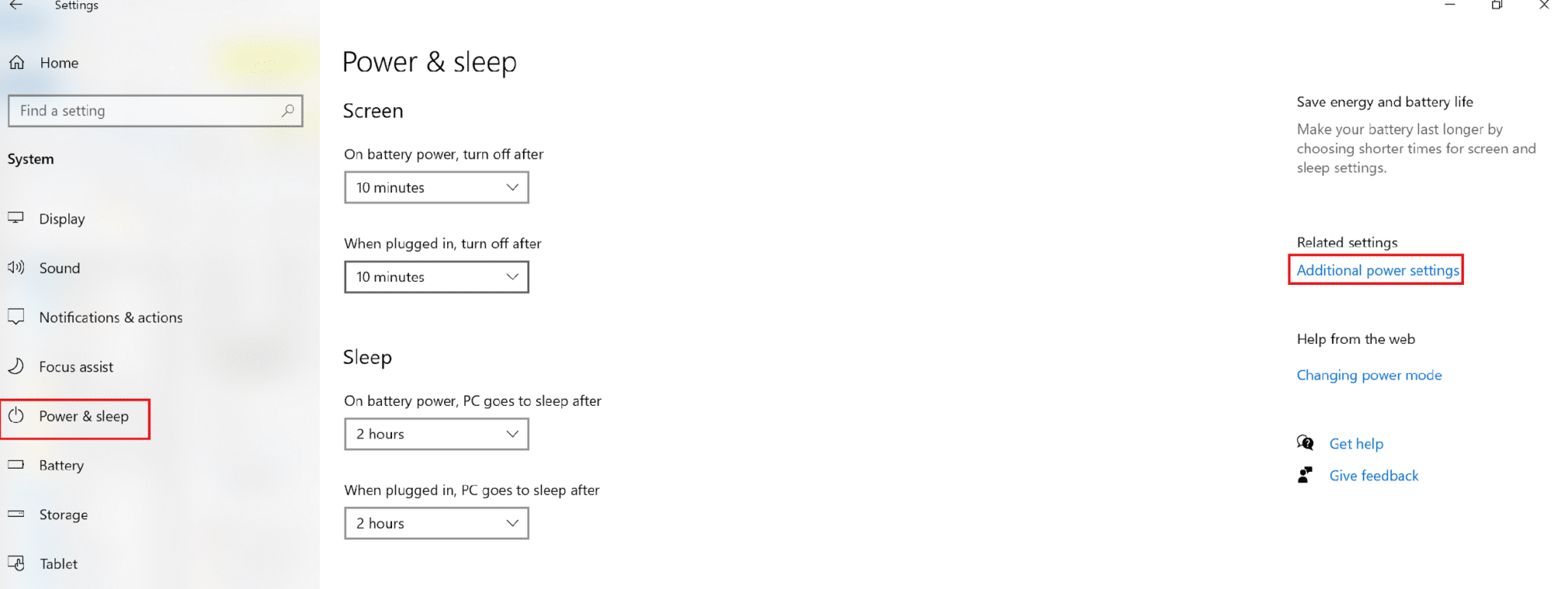
4. Şimdi görünen Güç Seçenekleri penceresinde, gösterildiği gibi Bir güç planı oluştur seçeneğine tıklayın.
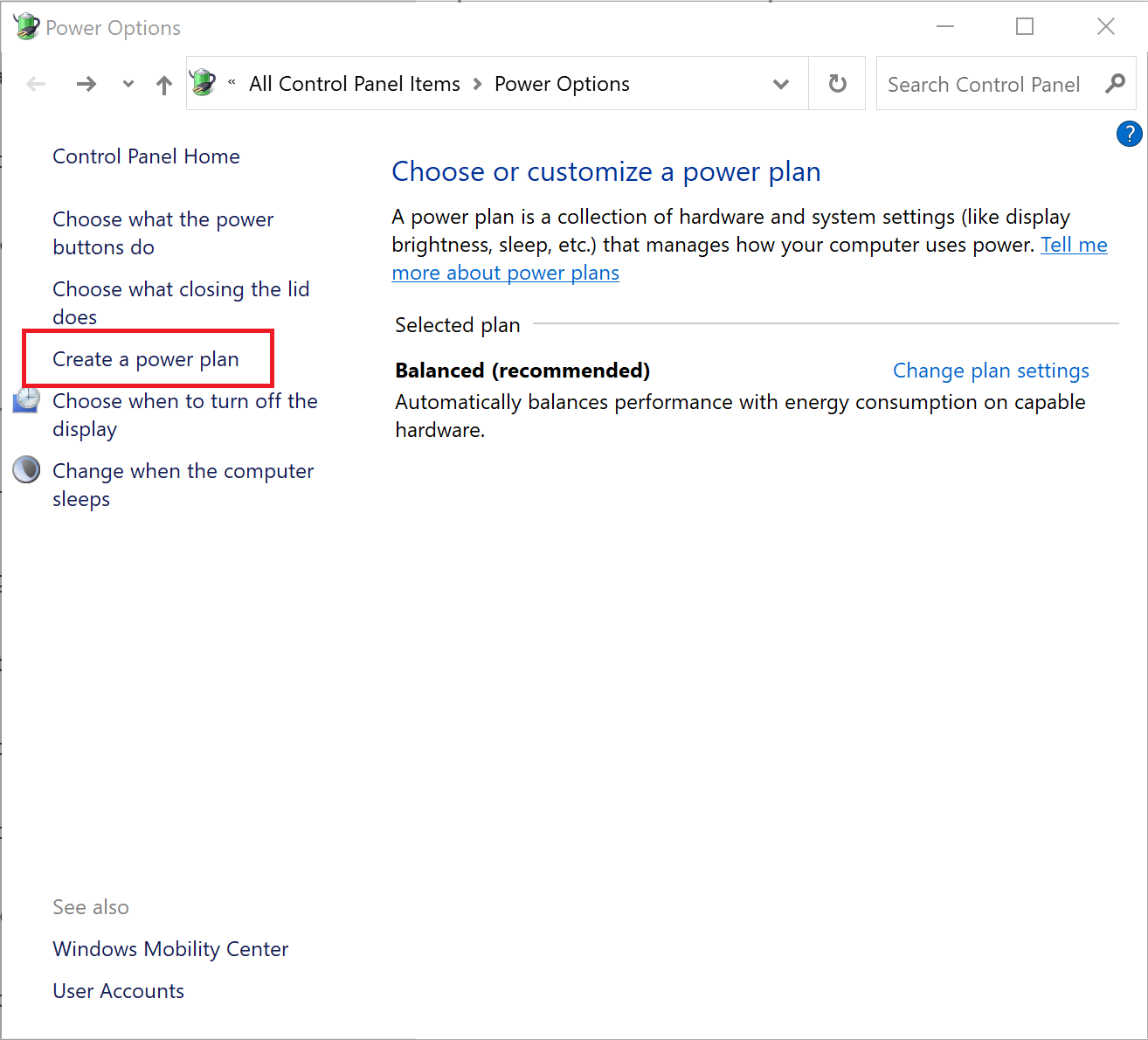
5. Burada, Yüksek performans'ı seçin ve değişiklikleri kaydetmek için İleri'ye tıklayın.
Ayrıca Okuyun: Windows 10'da Pil Tasarrufu Nasıl Etkinleştirilir veya Devre Dışı Bırakılır
Yöntem 10: Steam Oyunlarının Otomatik Güncellemesini Devre Dışı Bırak (Varsa)
Steam kullanarak oyun oynuyorsanız, Steam oyunlarının arka planda otomatik olarak güncellendiğini fark etmişsinizdir. Arka plan güncellemeleri, bilgisayarınızın depolama alanını ve işlem gücünü kullanır. Windows 10'u oyun için optimize etmek için Steam'in arka planda oyunları güncellemesini aşağıdaki şekilde engelleyin:
1. Steam'i başlatın. Ardından, sol üst köşedeki Steam'e tıklayın ve Ayarlar'ı seçin.
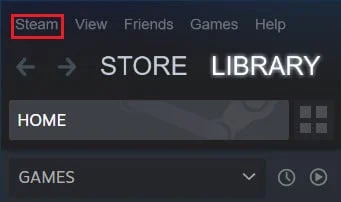
2. Ardından, İndirilenler sekmesine tıklayın.
3. Son olarak, vurgulandığı gibi, Oyun sırasında indirmelere izin ver seçeneğinin yanındaki kutunun işaretini kaldırın .
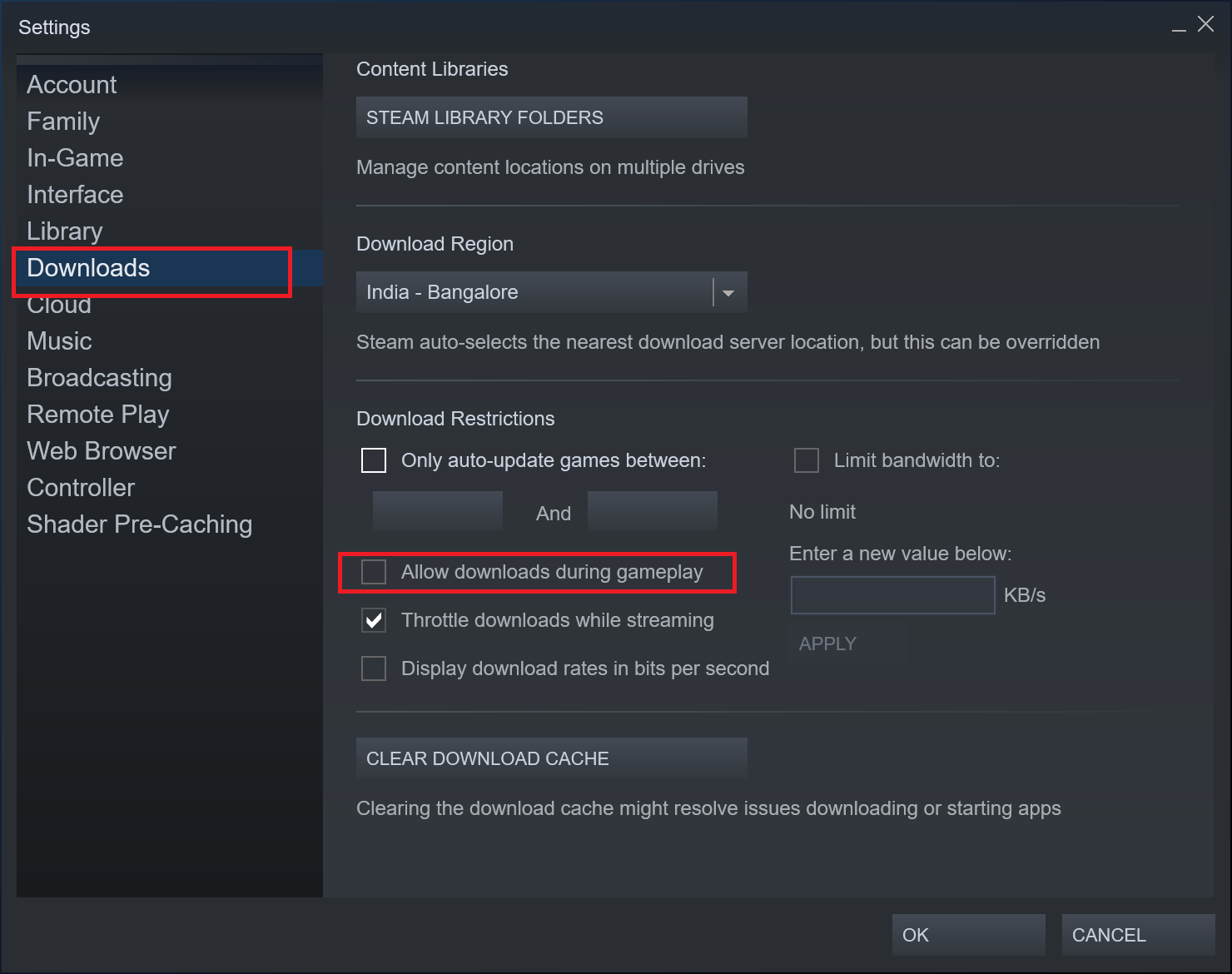
Yöntem 11: GPU sürücülerini güncelleyin
Oyun deneyiminizin sorunsuz ve kesintisiz olması için Grafik İşlem Biriminin güncel tutulması önemlidir. Eski bir GPU, aksaklıklara ve çökmelere neden olabilir. Bunu önlemek için, talimatlara göre yapın:
1. Windows arama çubuğunda Aygıt Yöneticisini arayın. Arama sonucunda üzerine tıklayarak Aygıt Yöneticisi'ni başlatın.
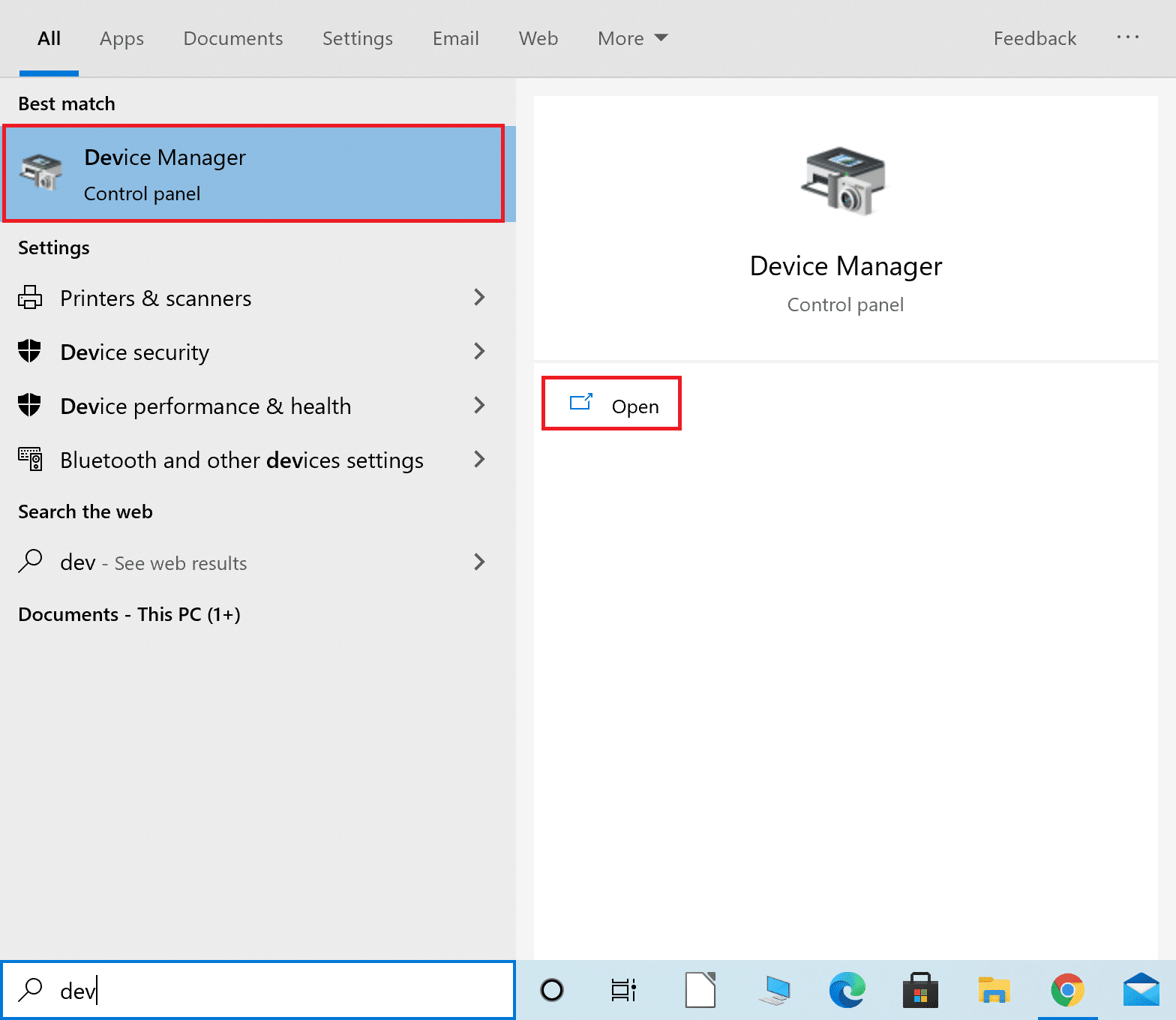
2. Yeni pencerede, genişletmek için Ekran bağdaştırıcılarının yanındaki aşağı oka tıklayın.
3. Ardından, grafik sürücünüze sağ tıklayın. Ardından, aşağıda gösterildiği gibi Sürücüyü güncelle'yi seçin.

4. Son olarak, en son grafik sürücülerini indirip yüklemek için Sürücüleri otomatik olarak ara başlıklı seçeneğe tıklayın.
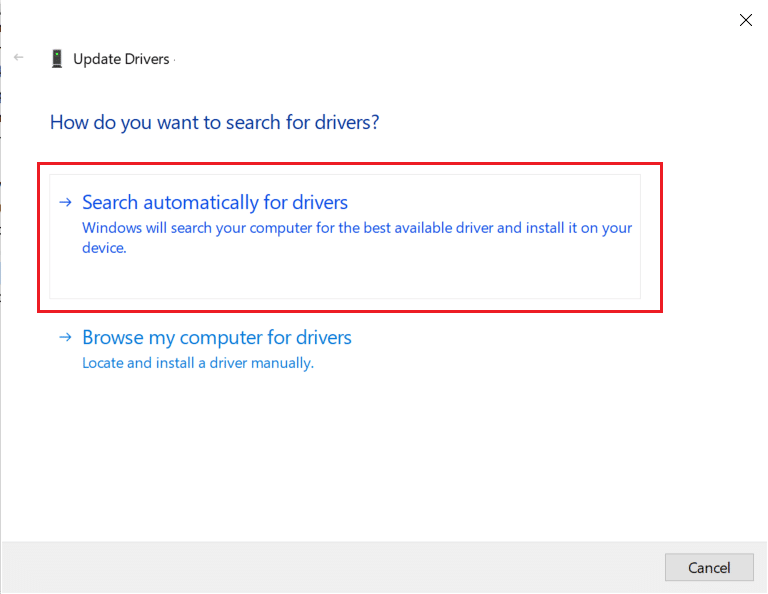
Yöntem 12: İşaretçi Kesinliğini Devre Dışı Bırak
İşaretçi hassasiyeti, herhangi bir Windows programıyla veya üçüncü taraf yazılımıyla çalışırken yardımcı olabilir. Ancak oyun oynarken Windows 10 performansınızı etkileyebilir. İşaretçi hassasiyetini devre dışı bırakmak ve Windows 10'u oyun ve performans için optimize etmek için verilen adımları izleyin:
1. Windows arama çubuğunda Fare ayarlarını arayın. Ardından, arama sonuçlarından üzerine tıklayın.

2. Şimdi, aşağıda işaretlendiği gibi Ek fare seçenekleri'ni seçin.
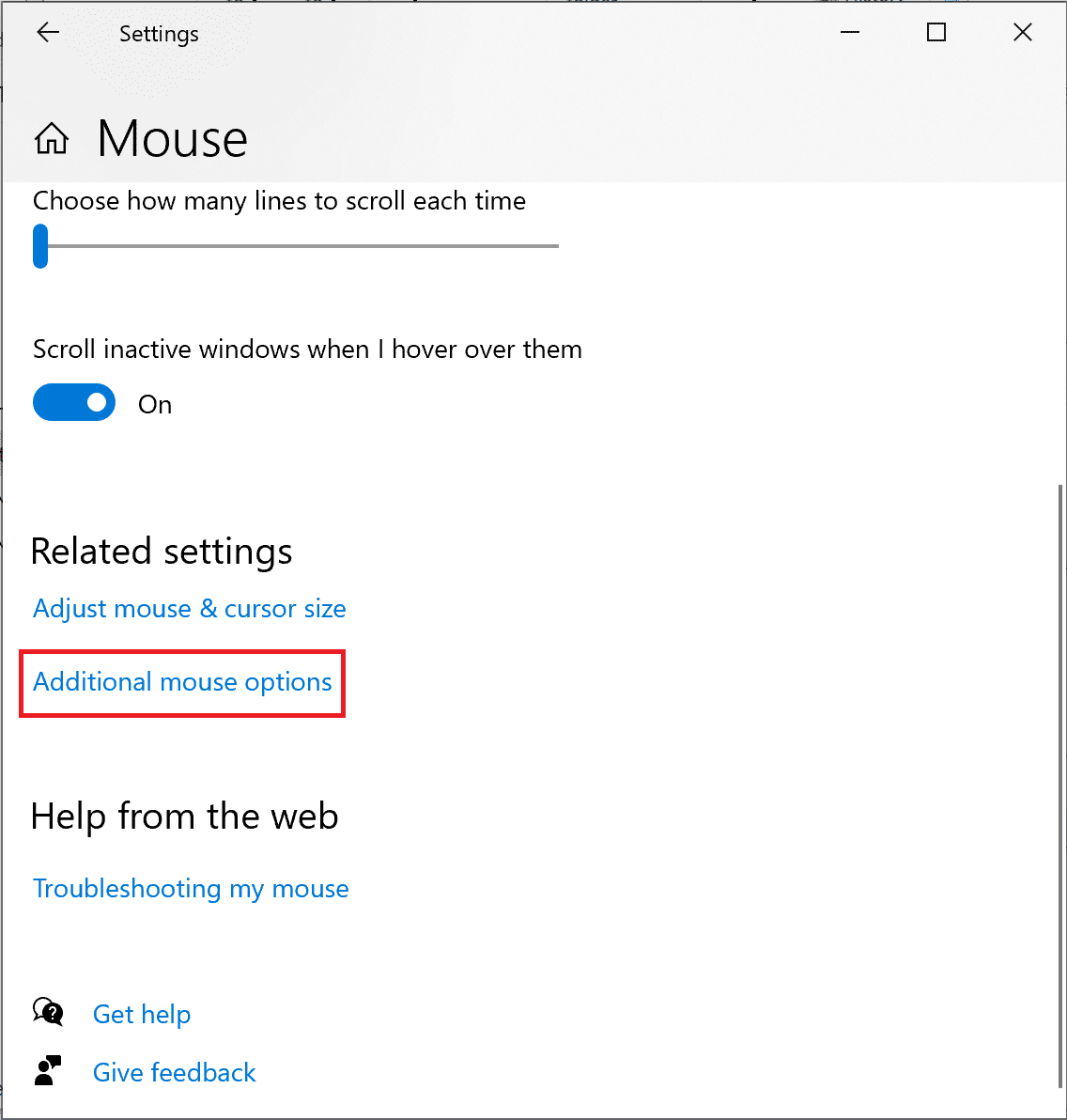
3. Fare Özellikleri penceresinde, İşaretçi Seçenekleri sekmesine geçin.
4. Son olarak, İşaretçi hassasiyetini geliştir işaretli kutunun işaretini kaldırın . Ardından, Uygula > Tamam'a tıklayın.
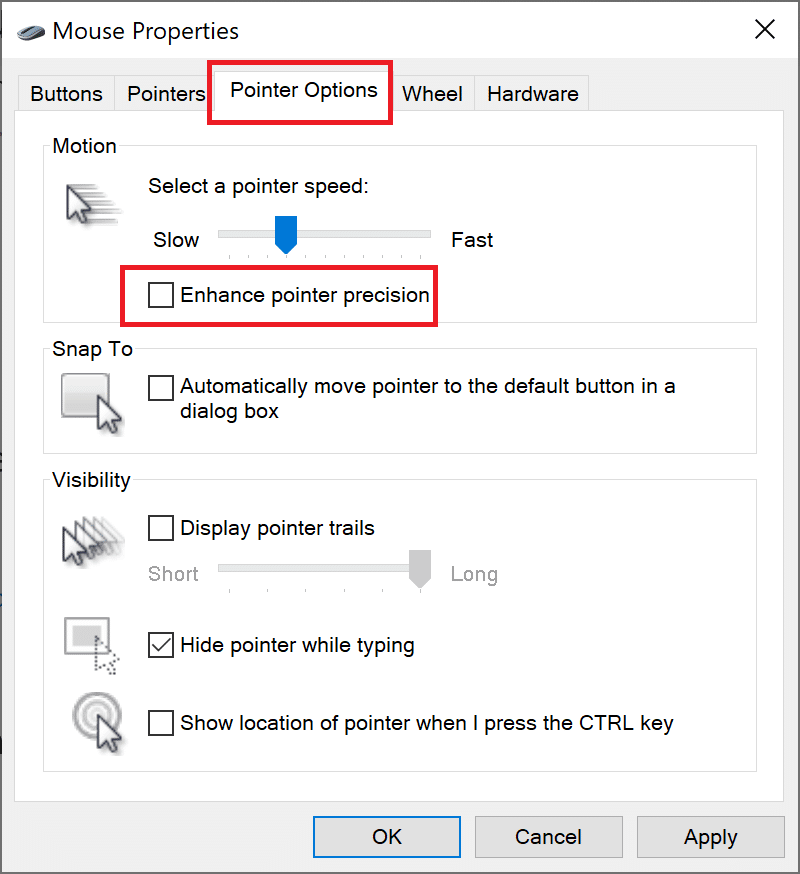
Yöntem 13: Klavye Erişilebilirlik Seçeneklerini Devre Dışı Bırak
Bilgisayarınızda çalışırken, hatta oyun oynarken yapışkan tuşların etkinleştirildiğini söyleyen bir mesaj aldığınızda oldukça can sıkıcı olabilir. Windows 10'u devre dışı bırakarak oyun performansı için nasıl optimize edeceğiniz aşağıda açıklanmıştır:
1. Ayarlar'ı başlatın ve gösterildiği gibi Erişim Kolaylığı öğesini seçin.

2. Ardından, sol bölmedeki Klavye'ye tıklayın .
3. Hepsini devre dışı bırakmak için Yapışkan Tuşları Kullan, Geçiş Tuşlarını Kullan ve Filtre tuşlarını Kullan için geçişi kapatın.
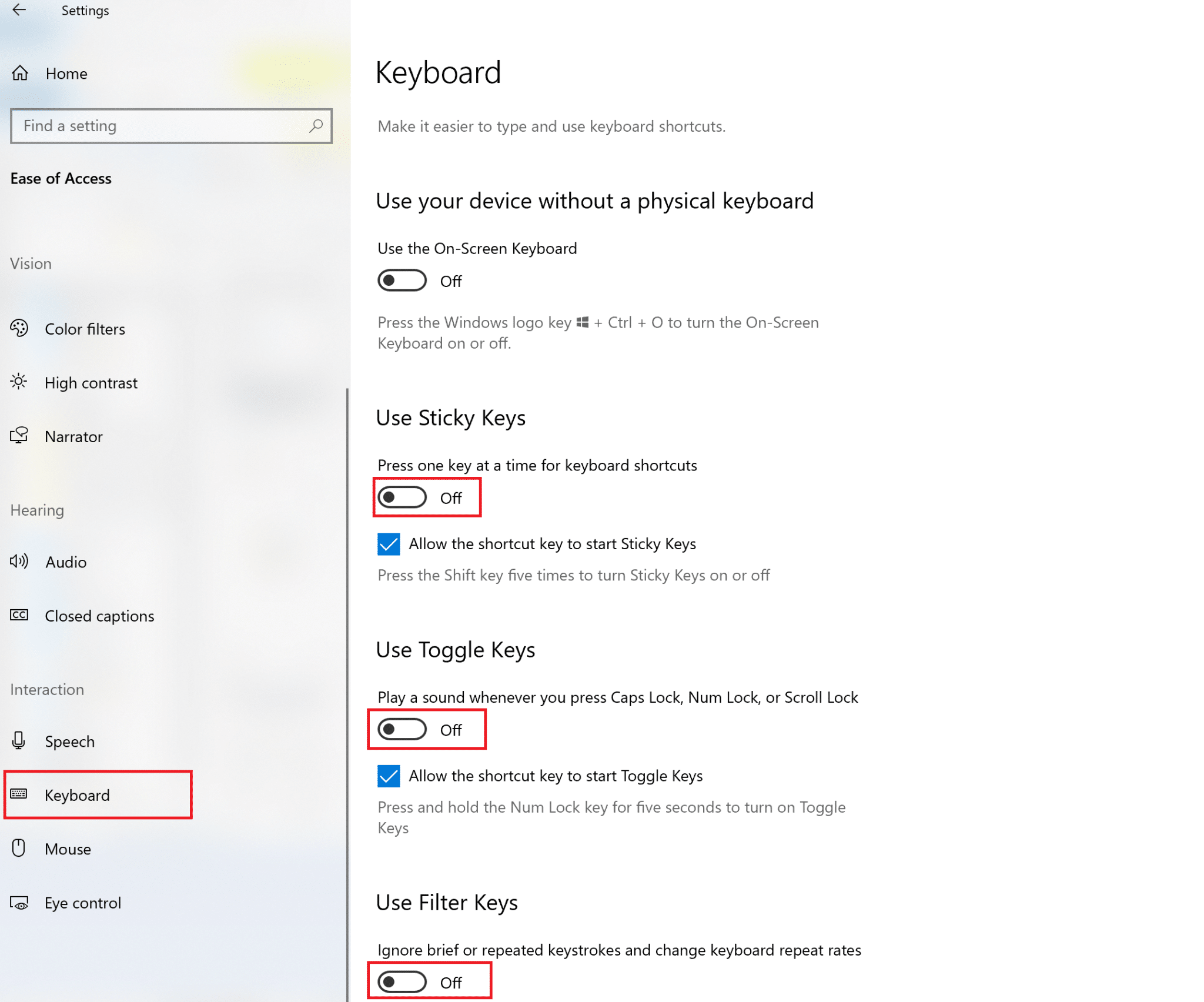
Ayrıca Okuyun: Windows 10'da Anlatıcı Sesi Nasıl Kapatılır
Yöntem 14: Oyun için Ayrık GPU Kullan (Varsa)
Çoklu GPU'lu bir bilgisayara sahip olmanız durumunda, entegre GPU daha iyi güç verimliliği sunarken ayrı GPU, grafik ağırlıklı, yoğun oyunların performansını artırır. Ayrık GPU'yu, bunları çalıştırmak için varsayılan GPU olarak ayarlayarak aşağıdaki gibi grafik ağırlıklı oyunlar oynamayı seçebilirsiniz:
1. Daha önce olduğu gibi Sistem Ayarları'nı başlatın.
2. Ardından, gösterildiği gibi Görüntü > Grafik ayarları'na tıklayın.
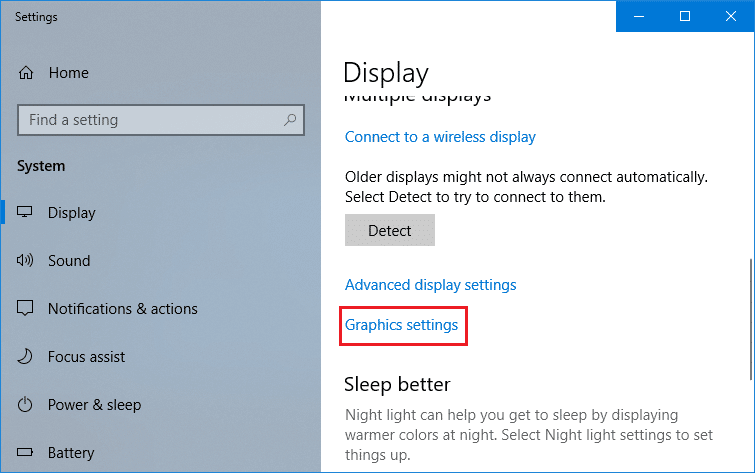
3. Tercihi ayarlamak için bir uygulama seçin için verilen açılır menüden, gösterildiği gibi Masaüstü Uygulaması'nı seçin.
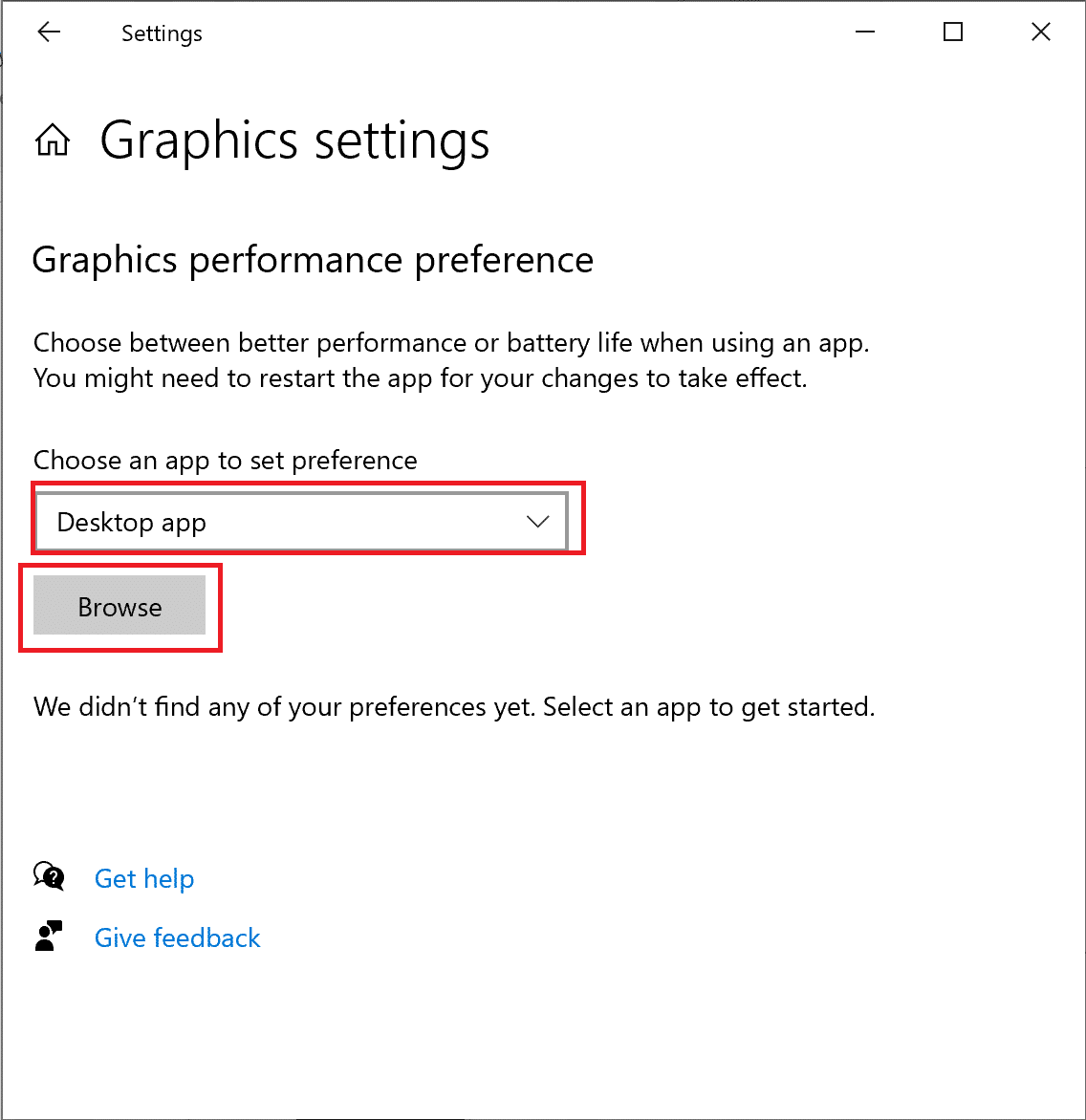
4. Ardından, Gözat seçeneğine tıklayın. Oyun klasörünüze gidin.
5. öğesini seçin. Oyunun exe dosyasını seçin ve Ekle'ye tıklayın.
6. Şimdi, Ayarlar penceresinde eklenen oyuna tıklayın, ardından Seçenekler'e tıklayın.
Not: Örnek olarak Google Chrome adımını açıkladık.
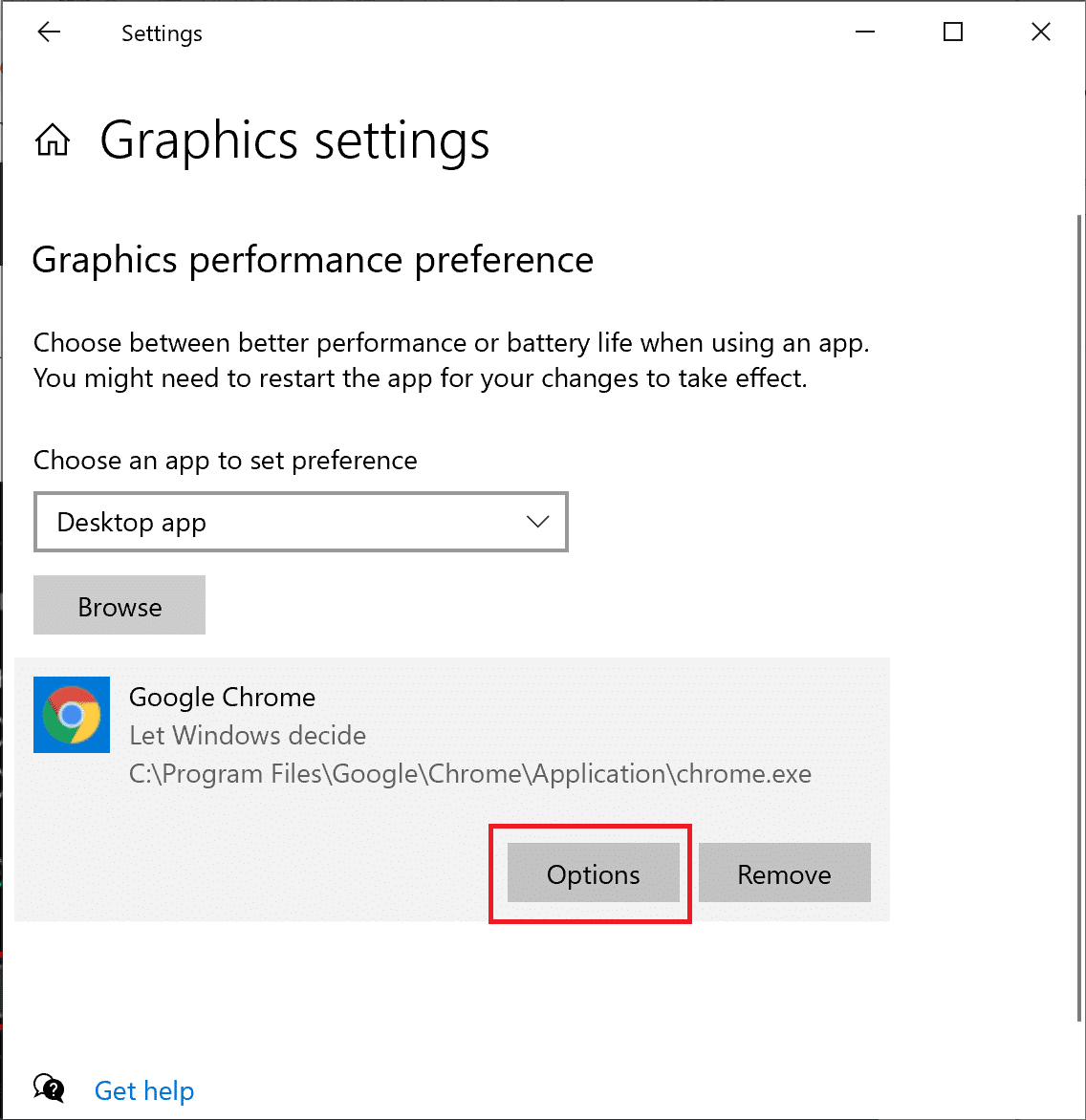
7. Listelenen seçeneklerden Yüksek performans'ı seçin. Ardından, vurgulandığı gibi Kaydet'e tıklayın .
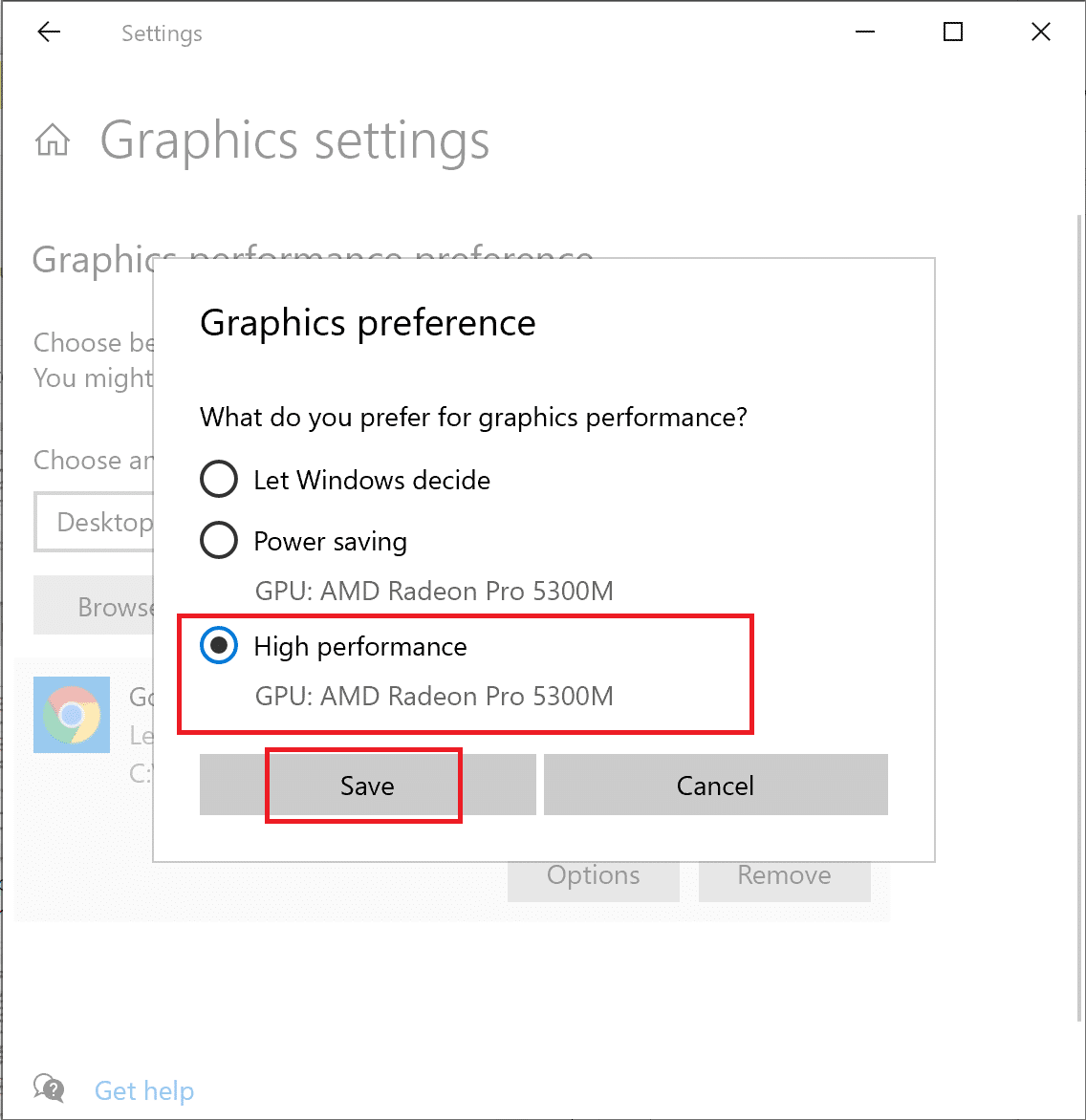
8. Yaptığınız değişikliklerin geçerli olması için bilgisayarınızı yeniden başlatın . Windows 10'u performans için bu şekilde optimize edebilirsiniz.
Yöntem 15: Grafik Kartı Kontrol Panelinde Ayarları Tweak (Varsa)
Sisteminizde kurulu NVIDIA veya AMD grafik kartları, ayarları değiştirmek için ilgili kontrol panellerine sahiptir. Windows 10'u oyun için optimize etmek için bu ayarları değiştirebilirsiniz.
1. Masaüstünüze sağ tıklayın ve ardından grafik sürücüsü kontrol panelinize tıklayın. Örneğin, NVIDIA Kontrol Paneli.
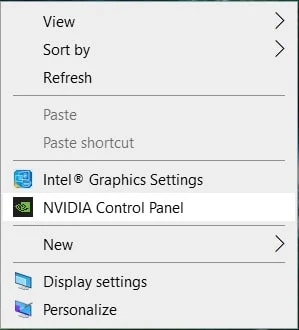
2. Ayarlar menüsünde aşağıdaki ayarları değiştirin (varsa):
- Maksimum Önceden İşlenmiş kareleri 1'e düşürün.
- Dişli Optimizasyon'u açın.
- Dikey Senkronizasyonu kapatın.
- Güç Yönetimi Modu'nu gösterildiği gibi Maksimum'a ayarlayın.
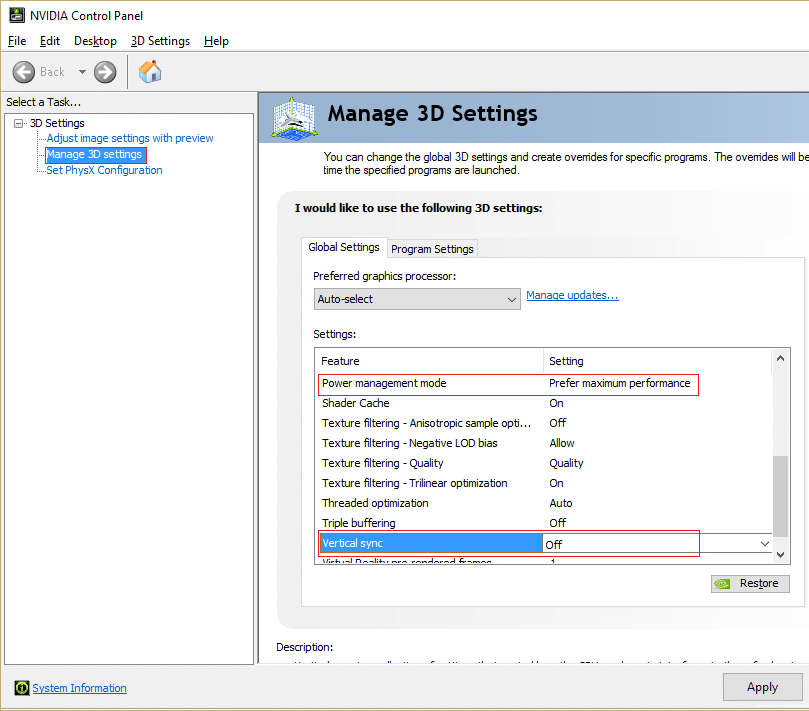
Bu, yalnızca Windows 10'un oyun için optimize edilmesine yardımcı olmakla kalmayacak, aynı zamanda performans sorunları için Windows 10'un nasıl optimize edileceğini de çözecektir.
Yöntem 16: DirectX 12'yi yükleyin
DirectX, oyun deneyiminizi önemli ölçüde geliştirebilecek bir uygulamadır. Bunu verimli güç tüketimi, gelişmiş grafikler, çoklu CPU ve çoklu GPU çekirdeklerinin yanı sıra daha yumuşak kare hızları sunarak yapar. Direct X 10 ve Direct X 12 sürümleri, dünya çapındaki oyuncular tarafından büyük ölçüde tercih edilmektedir. Windows 10'u performans için optimize etmek üzere bilgisayarınızda yüklü olan DirectX sürümünü yükseltmek için aşağıdaki adımları izleyin:
1. Çalıştır iletişim kutusunu başlatmak için Windows + R tuşlarına basın.
2. Ardından, diyalog kutusuna dxdiag yazın ve ardından Tamam'a tıklayın. DirectX tanılama aracı şimdi açılacaktır.
3. Aşağıda gösterildiği gibi DirectX sürümünü kontrol edin.
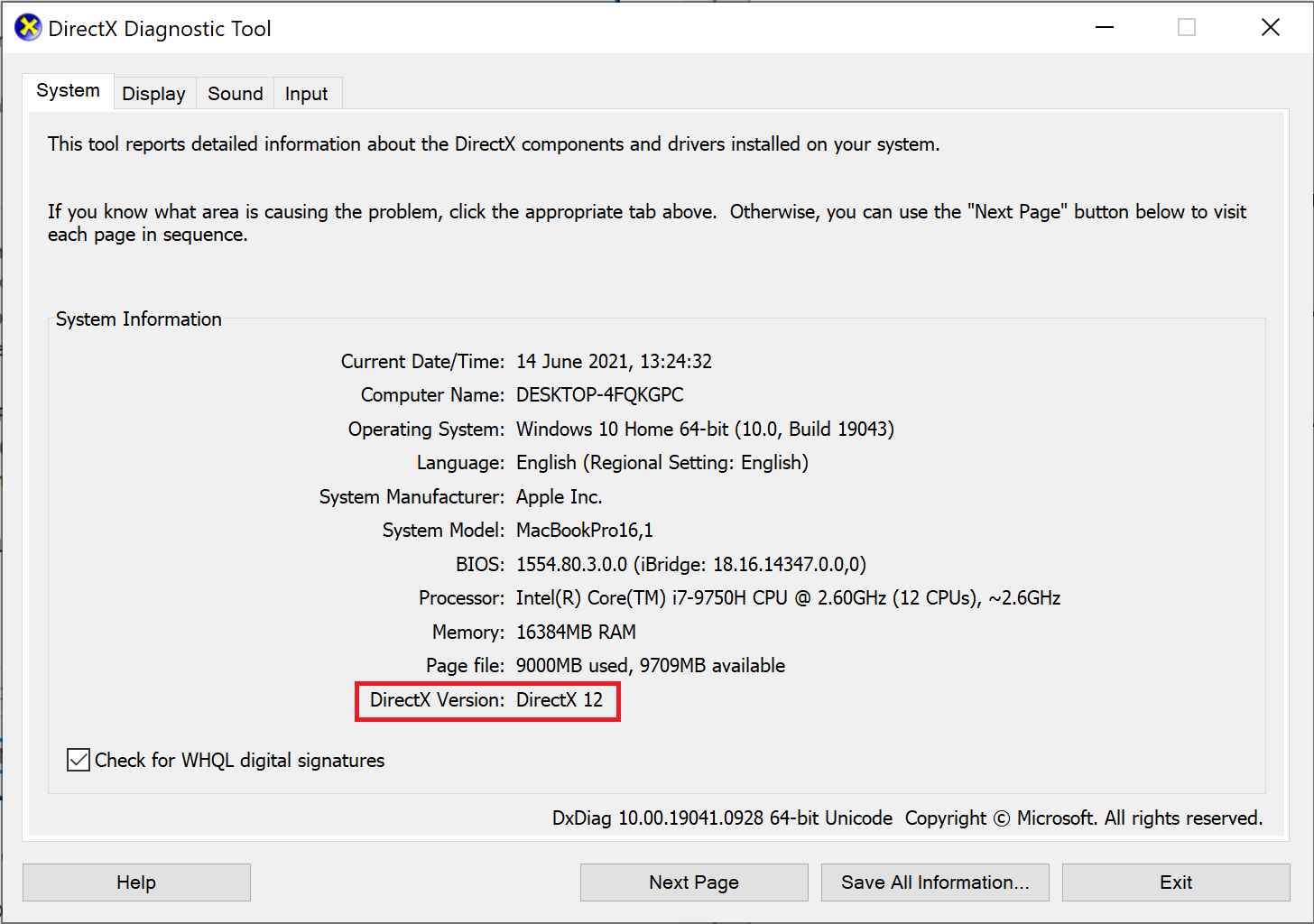
4. Bilgisayarınızda DirectX 12 kurulu değilse buradan indirip kurunuz.
5. Ardından, gösterildiği gibi Ayarlar > Güncelleme ve Güvenlik seçeneğine gidin.
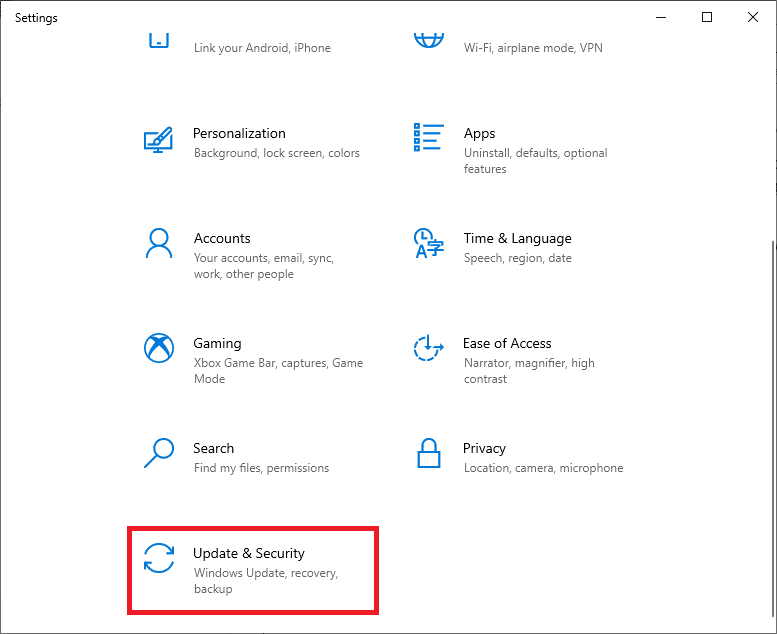
6. Windows 10'u oyun için optimize etmek için Güncellemeleri kontrol et ve Windows işletim sistemini güncelle seçeneğine tıklayın.
Ayrıca Okuyun: Windows 10'da Algılanmayan Grafik Kartını Düzeltin
Yöntem 17: HDD'nin Birleştirilmesi
Bu, Windows 10'da daha verimli çalışmak için sabit disk sürücünüzü birleştirmenize olanak tanıyan yerleşik bir yardımcı programdır. Birleştirme, sabit sürücünüze yayılmış verileri düzgün ve düzenli bir şekilde taşır ve yeniden düzenler. Windows 10'u oyun için optimize etmek üzere bu yardımcı programı kullanmak için aşağıdaki adımları izleyin:
1. Windows arama çubuğuna defrag yazın. Ardından, Sürücüleri Birleştir ve Optimize Et'e tıklayın.

2. Birleştirilecek HDD'yi (Sabit disk sürücüsü) seçin.
Not: Kullanım ömrünü kısaltabileceğinden Katı Hal Sürücüsünü (SDD) birleştirmeyin.
3. Ardından, aşağıda gösterildiği gibi Optimize et seçeneğine tıklayın.
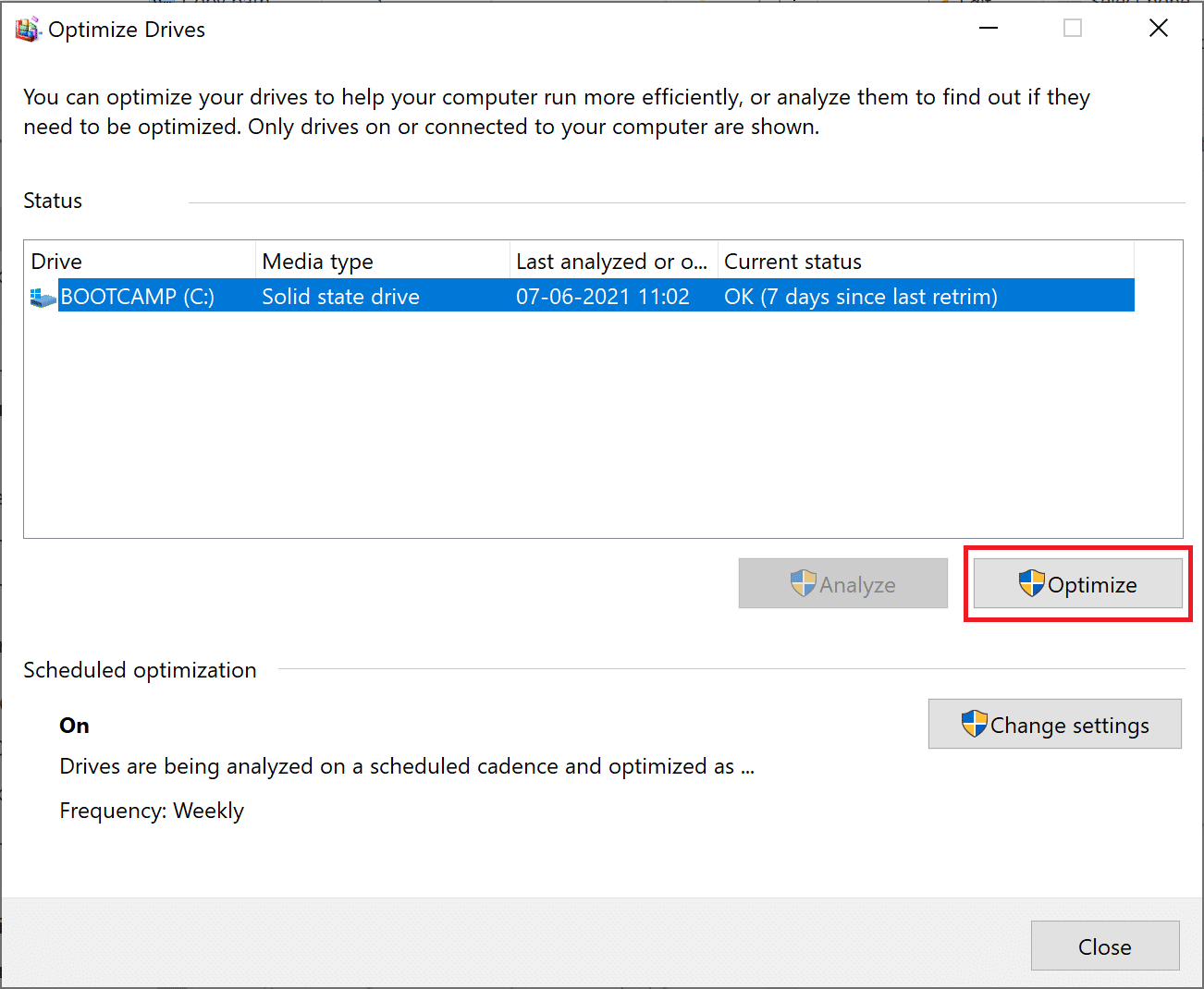
Seçilen HDD, Windows masaüstü/dizüstü bilgisayarınızın gelişmiş performansı için otomatik olarak birleştirilecektir.
Yöntem 18: SSD'ye Yükseltme
- Sabit Disk Sürücüleri veya HDD'ler , bir vinil plak çalara benzer şekilde, verilere erişmek için dönen bir diskin farklı kısımlarını taramak zorunda olan bir okuma/yazma koluna sahiptir. Bu mekanik doğa onları yavaş ve çok kırılgan yapar. HDD'li bir dizüstü bilgisayar düşürülürse, darbe hareket eden diskleri bozabileceğinden veri kaybı olasılığı daha yüksektir.
- Katı Hal Sürücüleri veya SSD'ler ise darbeye dayanıklıdır . Katı Hal Sürücüleri, ağır ve yoğun oyun için kullanılan bilgisayarlar için çok daha uygundur. Ayrıca, veriler çok daha erişilebilir olan flash bellek yongalarında depolandığından daha hızlıdırlar . Mekanik değildirler ve daha az güç tüketirler , böylece dizüstü bilgisayarınızın pil ömründen tasarruf sağlarlar.
Bu nedenle, Windows 10 dizüstü bilgisayarınızın performansını artırmanın kesin bir yolunu arıyorsanız, dizüstü bilgisayarınızı HDD'den SSD'ye satın alıp yükseltmeyi düşünün.
Not: Mac Fusion Drive ile SSD ve Sabit Disk arasındaki farkı öğrenmek için kılavuzumuza göz atın.
Tavsiye edilen:
- Ping'inizi Düşürmenin ve Çevrimiçi Oyun Oynamayı Geliştirmenin 14 Yolu
- Logitech Gaming Software'in Açılmamasını Düzeltin
- Fallout 3 Ordinal 43 Bulunamadı Hatasını Düzeltin
- Minecraft Hatasını Düzeltme Çekirdek Dökümü Yazamadı
Bu kılavuzun yardımcı olduğunu ve Windows 10'u oyun ve performans için optimize edebildiğinizi umuyoruz. Hangi yöntemin sizin için en iyi sonucu verdiğini bize bildirin. Bu makaleyle ilgili herhangi bir sorunuz veya öneriniz varsa, bunları yorumlar bölümüne bırakmaktan çekinmeyin.